VMWARE ESXi - 6.7 Instruction Manual [fr]

Gestion des ressources
vSphere
17 avril 2018
VMware vSphere 6.7
VMware ESXi 6.7
vCenter Server 6.7
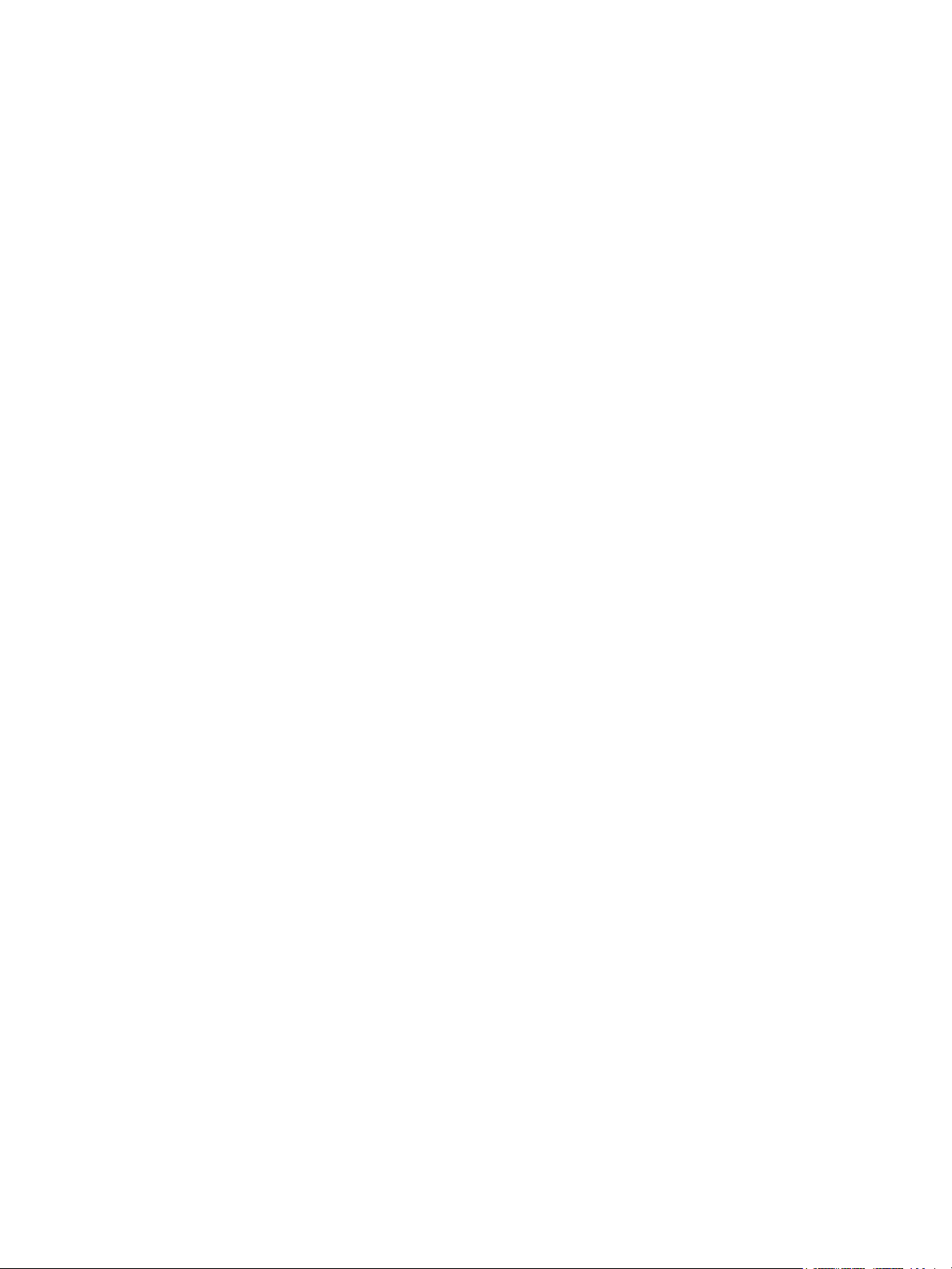
Gestion des ressources vSphere
Vous trouverez la documentation technique la plus récente sur le site Web de VMware à l'adresse :
https://docs.vmware.com/fr/
N’hésitez pas à nous transmettre tous vos commentaires concernant cette documentation à l’adresse suivante :
docfeedback@vmware.com
VMware, Inc.
3401 Hillview Ave.
Palo Alto, CA 94304
www.vmware.com
VMware, Inc.
100-101 Quartier Boieldieu
92042 Paris La Défense
France
www.vmware.com/fr
Copyright © 2006–2018 VMware, Inc. Tous droits réservés. Copyright et informations sur les marques.
VMware, Inc. 2
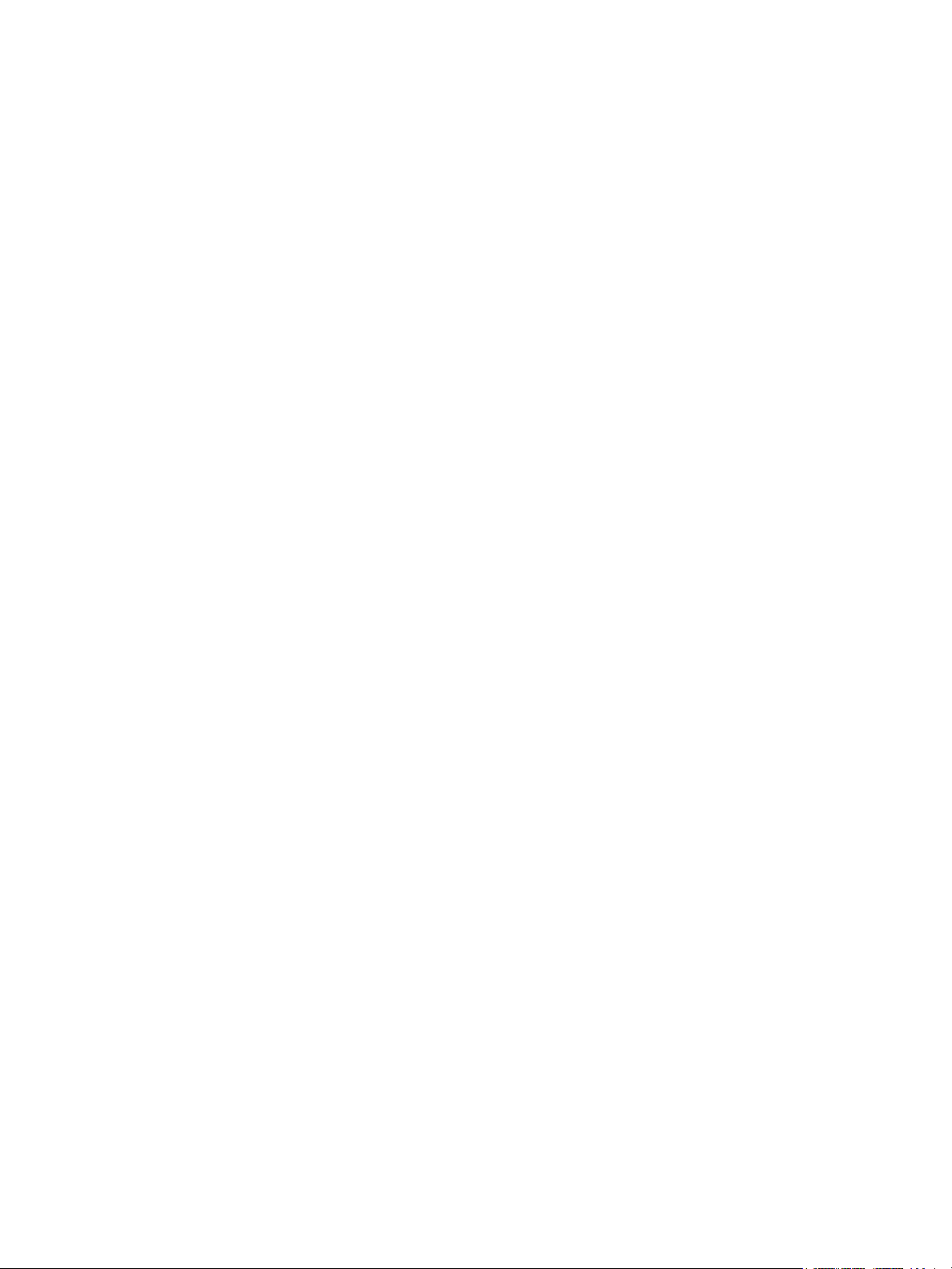
Table des matières
À propos de la gestion des ressources vSphere 7
Prise en main de la gestion des ressources 9
1
Types de ressources 9
Fournisseurs de ressources 9
Consommateurs de ressources 10
Buts de la gestion de ressources 10
Configurer les paramètres d'allocation des ressources 12
2
Partages d'allocation des ressources 12
Réservation d'allocation des ressources 14
Limite de l'allocation des ressources 14
Suggestions de paramètres d'allocation des ressources 14
Modifier les paramètres 15
Changer les paramètres d'allocation des ressources - Exemple 16
Contrôle d'admission 17
Principes de base de la virtualisation de CPU 18
3
Virtualisation de CPU basée sur un logiciel 18
Virtualisation de CPU assistée par matériel 19
Virtualisation et comportement spécifique au processeur 19
Implications de performances de la virtualisation de CPU 19
VMware, Inc.
Administration des ressources du CPU 21
4
Affichage des informations relatives au processeur 21
Spécifier la configuration de CPU 22
Processeurs multicœur 22
Hyperthreading 23
Utilisation de l'affinité CPU 25
Règles de gestion de l'alimentation de l'hôte 26
Principes de bases de la virtualisation de mémoire 30
5
Mémoire de machine virtuelle 30
Engagement excessif de mémoire 31
Partage de mémoire 32
Virtualisation de mémoire 33
Prise en charge des pages de grande taille 35
3

Gestion des ressources vSphere
Administration des ressources mémoire 36
6
Explication de la capacité supplémentaire de mémoire 36
Méthode d'allocation de mémoire des hôtes ESXi 38
Récupération de mémoire 39
Utilisation des fichiers d'échange 40
Partage de mémoire entre les machines virtuelles 46
Compression de mémoire 46
Mesure et différentiation des types d'utilisation de mémoire 48
Fiabilité de la mémoire 50
À propos de l'échange système 50
Mémoire persistante 52
7
Configuration de graphiques virtuels 54
8
Afficher les statistiques GPU 54
Ajouter un périphérique NVIDIA GRID vGPU à une machine virtuelle 55
Configuration de graphiques d'hôte 55
Configuration des périphériques graphiques 56
Gestion des ressources d'E/S de stockage 57
9
À propos des stratégies de stockage de machine virtuelle 58
À propos des filtres d'E/S 58
Exigences de contrôle d'E/S de stockage 59
Ressources, partages et limites de contrôle d'E/S de stockage 59
Définition des ressources, partages et limites de contrôle d'E/S de stockage 61
Activer Storage I/O Control 62
Paramétrage de la valeur de seuil de contrôle E/S de stockage 62
Intégration de Storage DRS aux profils de stockage 64
Gérer des pools de ressources 65
10
Utilité des pools de ressources 66
Créer un pool de ressources 69
Modifier un pool de ressources 70
Ajouter une machine virtuelle à un pool de ressources 71
Supprimer une machine virtuelle d'un pool de ressources 72
Supprimer un pool de ressources 72
Contrôle d'admission de pool de ressources 73
Création d'un cluster de DRS 76
11
Contrôle d'admission et placement initial 76
Migration de machine virtuelle 78
Exigences du cluster DRS 80
VMware, Inc. 4
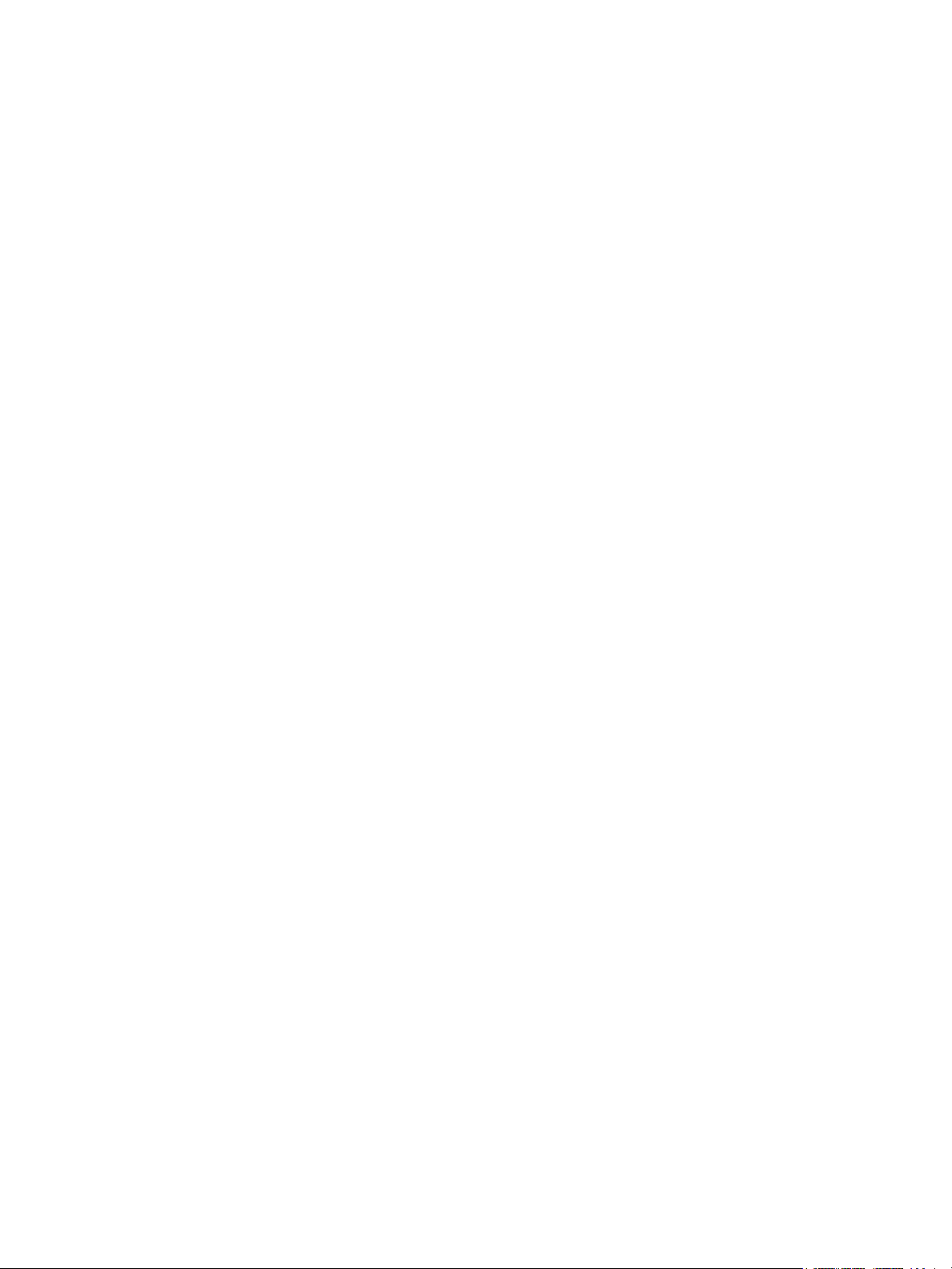
Gestion des ressources vSphere
Configuration de DRS avec Virtual Flash 82
Créer un cluster 83
Modifier les paramètres de cluster 84
Définir le niveau d'automatisation personnalisé d'une machine virtuelle 86
Désactiver DRS 87
Restaurer une arborescence de pool de ressources 88
Utilisation des clusters DRS pour gérer des ressources 89
12
Ajout d'hôtes à un cluster 89
Ajouter des machines virtuelles à un cluster 91
Retrait de machines virtuelles d'un cluster 92
Suppression d'un Hôte d'un Cluster 93
Validité de cluster DRS 95
Gestion des ressources d'alimentation 100
Utilisation de règles d'affinité DRS 106
Créer un cluster de banques de données 113
13
Placement initial et équilibrage continu 114
Recommandations de migration du stockage 114
Créer un cluster de banques de données 115
Activer et désactiver le DRS de stockage 115
Régler le niveau d'automatisation des clusters de banques de données 116
Définition du niveau d'intensité du DRS de stockage 116
Critères des clusters de banques de données 119
Ajouter et supprimer des banques de données d'un cluster de banques de données 119
Utilisation des clusters de banques de données pour gérer des ressources de
14
stockage 120
Utilisation du mode maintenance du DRS de stockage 120
Application des recommandations du DRS de stockage 122
Modifier le niveau d'automatisation du DRS de stockage d'une machine virtuelle 123
Paramétrer la programmation des heures d'arrêt pour le DRS de stockage 124
Règles d'anti-affinité du DRS de stockage 125
Effacer les statistiques du DRS de stockage 129
Compatibilité de Storage vMotion avec les clusters de banques de données 130
Utilisation des systèmes NUMA avec ESXi 131
15
Qu'est-ce que NUMA ? 131
Fonctionnement des tâches planifiées d' ESXi NUMA 132
Algorithmes et paramètres d'optimisation du VMware NUMA 133
Gestion des ressources dans des architectures de NUMA 136
Utilisation de NUMA virtuel 136
VMware, Inc. 5

Gestion des ressources vSphere
Spécification des contrôles de NUMA 137
Attributs avancés 141
16
Définir les attributs d'hôte avancés 141
Paramétrer les attributs avancés de la machine virtuelle 144
Sensibilité de latence 147
À propos de la mémoire fiable 148
Sauvegarde de la vRAM de l'invité avec des pages de 1 Go 148
Définitions des pannes 150
17
La machine virtuelle est réservée 151
Machine virtuelle non compatible avec aucun hôte 151
Règle DRS VM/VM enfreinte lors du placement vers un autre hôte 151
Hôte incompatible avec la machine virtuelle 151
L'hôte a une machine virtuelle qui enfreint les règles DRS VM/VM 152
L'hôte a une capacité insuffisante pour la machine virtuelle 152
Hôte dans un état incorrect 152
L'hôte a un nombre insuffisant de CPU physiques pour la machine virtuelle 152
L'hôte a une capacité insuffisante pour chaque CPU de machine virtuelle 152
La machine virtuelle est en vMotion 152
Aucun hôte actif dans le cluster 152
Ressources insuffisantes 153
Ressources insuffisantes pour satisfaire le niveau de basculement configuré pour la HA 153
Aucun hôte à affinité matérielle compatible 153
Aucun hôte à affinité logicielle compatible 153
Correction d'infraction à une règle logicielle refusée 153
Impact de la correction d'infraction à une règle logicielle 153
Informations de dépannage de DRS 154
18
Problèmes de cluster 154
Problèmes d'hôte 158
Problèmes de machine virtuelle 161
VMware, Inc. 6
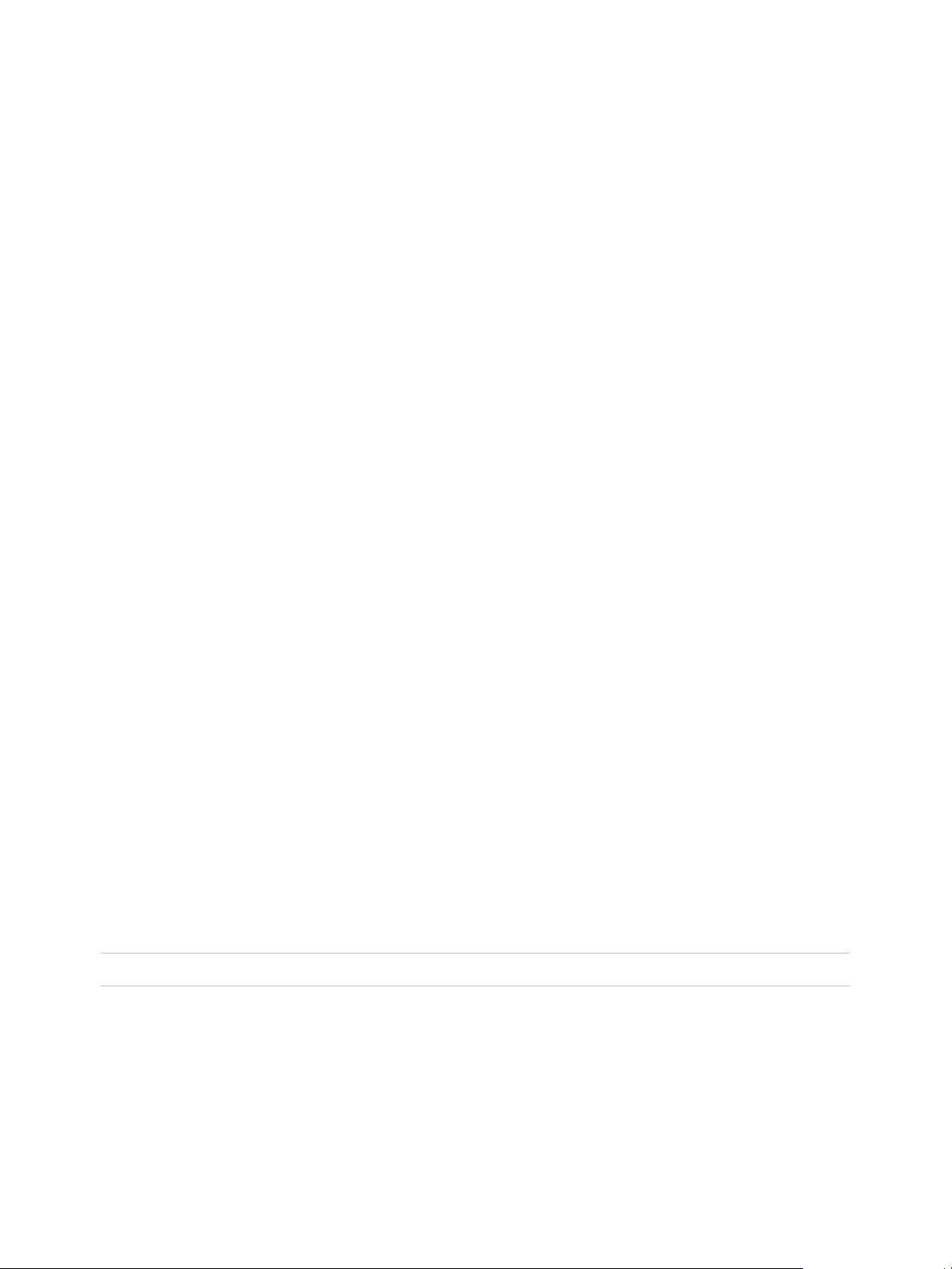
À propos de la gestion des ressources vSphere
La documentation Gestion des ressources vSphere décrit la gestion des ressources des environnements
de VMware® ESXi et de vCenter® Server.
Cette documentation se concentre sur les sujets suivants.
n
Concepts d'allocation des ressources et de gestion des ressources
n
Attributs et contrôle d'admission de machine virtuelle
n
Pools de ressources et comment les gérer
n
Clusters, vSphere® Distributed Resource Scheduler (DRS), vSphere Distributed Power Management
(DPM), et leur fonctionnement
n
Clusters de banques de données, DRS de stockage, contrôle d'E/S de stockage, et leur
fonctionnement
n
Options avancées de gestion des ressources
n
Remarques concernant les performances
Public cible
Ces informations sont destinées aux administrateurs système qui souhaitent comprendre comment le
système gère les ressources et comment personnaliser le comportement par défaut. Il est également
essentiel pour qui veut comprendre et utiliser des pools de ressources, des clusters, le DRS, des clusters
de banques de données, le DRS de stockage, le contrôle d'E/S de stockage ou vSphere DPM.
Cette documentation suppose que vous ayez une certaine expérience de VMware ESXi et de
vCenter Server.
Remarque Dans ce document, « Mémoire » peut désigner la RAM physique ou la mémoire persistante.
vSphere Client et vSphere Web Client
Les instructions de ce guide concernent principalement vSphere Client (une interface utilisateur
graphique basée sur HTML5). La plupart des instructions s'appliquent également à vSphere Web Client
(une interface utilisateur graphique basée sur Flex).
VMware, Inc.
7
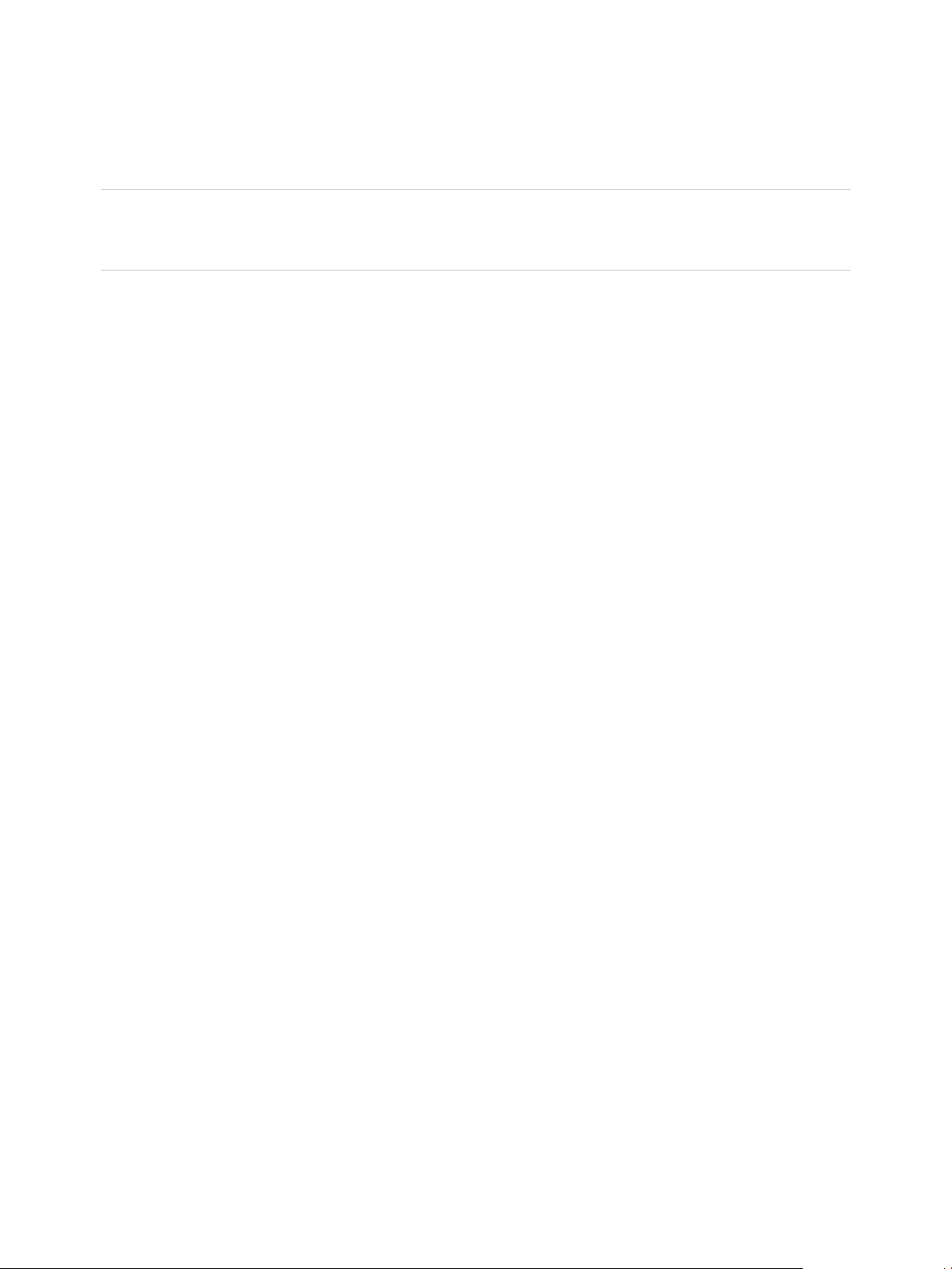
Gestion des ressources vSphere
Il existe des procédures en double pour les workflows qui diffèrent considérablement entre les deux
clients. Ces procédures indiquent si elles concernent exclusivement vSphere Client ou
vSphere Web Client.
Remarque Dans vSphere 6.7, la plupart des fonctionnalités de vSphere Web Client sont implémentées
dans vSphere Client. Pour obtenir une liste actualisée des fonctionnalités non prises en charge, consultez
le Guide de mise à jour des fonctionnalités de vSphere Client.
VMware, Inc. 8

Prise en main de la gestion des
ressources 1
Pour comprendre la gestion de ressources, vous devez connaître ses composants, ses buts et la
meilleure manière de l'implémenter dans une définition de cluster.
Les paramètres d'allocation des ressources pour les machines virtuelles (partages, réservation et limite)
font l'objet d'une discussion, y compris la manière de les définir et de les visualiser. De plus, le contrôle
d'admission, le processus par lequel les paramètres d'allocation sont validés par rapport aux ressources
existantes est expliqué.
La gestion des ressources est l'allocation des ressources depuis les fournisseurs de ressources vers les
consommateurs de ressources.
Le besoin en gestion de ressources vient de la surcharge des ressources, à savoir une demande
supérieure à la capacité et du fait que la demande et la capacité varient dans le temps. La gestion de
ressources vous permet de réaffecter dynamiquement les ressources de sorte que vous pouvez utiliser
plus efficacement la capacité disponible.
Remarque Dans ce chapitre, « Mémoire » désigne la RAM physique.
Ce chapitre aborde les rubriques suivantes :
n
Types de ressources
n
Fournisseurs de ressources
n
Consommateurs de ressources
n
Buts de la gestion de ressources
Types de ressources
Les ressources incluent les ressources de CPU, de mémoire, d'alimentation, de stockage et de réseau.
Remarque ESXi gère les ressources en bande passante réseau et en disques pour chaque hôte, en
utilisant une mise en forme du trafic réseau et un mécanisme proportionnel de partage, respectivement.
Fournisseurs de ressources
Les hôtes et les clusters, dont les clusters de banques de données, sont des fournisseurs de ressources
physiques.
VMware, Inc.
9
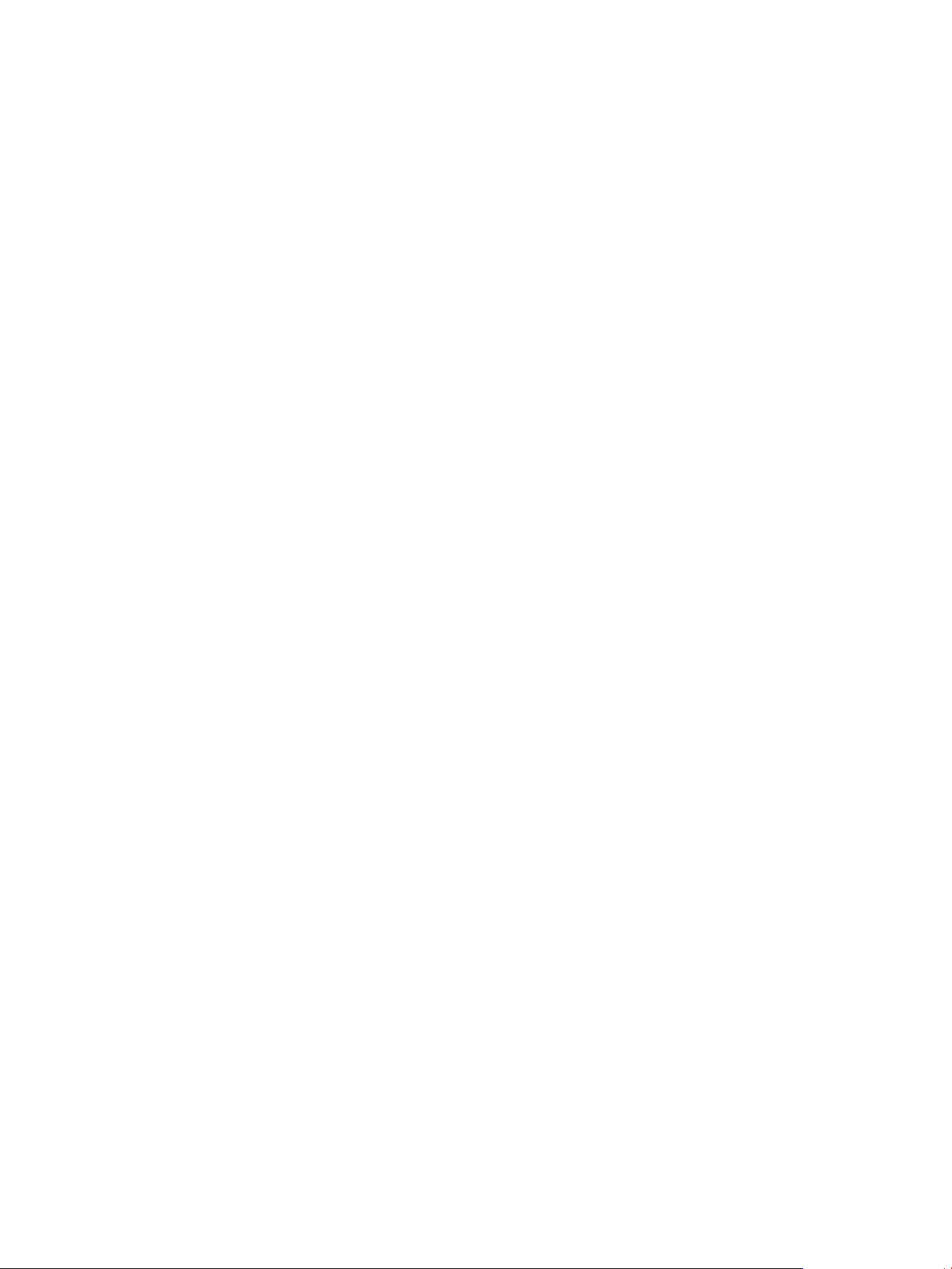
Gestion des ressources vSphere
Pour les hôtes, les ressources disponibles sont les spécifications matérielles de l'hôte, moins les
ressources utilisées par le logiciel de virtualisation.
Un cluster est un groupe d'hôtes. Vous pouvez créer un cluster en utilisant vSphere Client et en ajoutant
plusieurs hôtes au cluster. vCenter Server gère ces ressources d'hôtes conjointement : le cluster possède
toutes les ressources CPU et mémoire de tous les hôtes. Vous pouvez activer le cluster pour un
équilibrage de charge et un basculement conjoints. Consultez Chapitre 11 Création d'un cluster de DRS
pour plus d'informations.
Un cluster de banques de données est un groupe de banques de données. Comme pour les clusters
DRS, vous pouvez créer un cluster à l'aide de vSphere Client et ajouter plusieurs hôtes au cluster.
vCenter Server gère ces ressources de banques de données conjointement. Vous pouvez activer le DRS
de stockage pour équilibrer la charge E/S et l'utilisation de l'espace. Reportez-vous à la section Chapitre
13 Créer un cluster de banques de données.
Consommateurs de ressources
Les machines virtuelles sont consommatrices de ressources.
Les paramètres de ressources par défaut affectés en cours de création fonctionnent bien pour la plupart
des machines. Vous pouvez modifier plus tard les paramètres de la machine virtuelle pour affecter un
pourcentage d'après la part des ressources CPU, mémoire et E/S de stockage du fournisseur de
ressources ou une réservation garantie de CPU et mémoire. Quand vous mettez sous tension cette
machine virtuelle, le serveur vérifie si une quantité suffisante des ressources non réservées sont
disponibles et permet de la mettre sous tension uniquement s'il y a suffisamment de ressources. Ce
processus est appelé contrôle d'admission.
Un pool de ressources est une abstraction logique pour une gestion flexible des ressources. Les pools de
ressources peuvent être regroupés en hiérarchies et utilisés pour partitionner hiérarchiquement les
ressources CPU et mémoire disponibles. En conséquence, les pools de ressources peuvent être
considérés à la fois comme des fournisseurs et des consommateurs. Ils fournissent des ressources aux
pools de ressources enfants et aux machines virtuelles, mais ce sont également des consommateurs de
ressources parce qu'ils consomment les ressources de leurs parents. Reportez-vous à Chapitre 10 Gérer
des pools de ressources.
Les hôtes ESXi allouent une portion des ressources matérielles sous-jacentes à chaque machine
virtuelle, en se basant sur plusieurs facteurs :
n
Limites de ressources définies par l'utilisateur.
n
Ressources disponibles totales pour l'hôte ESXi (ou le cluster).
n
Nombre de machines virtuelles sous tension et utilisation de ressources par ces machines virtuelles.
n
Capacité de charge pour gérer la virtualisation.
Buts de la gestion de ressources
Lorsque vous gérez vos ressources, vous devez connaître vos objectifs.
VMware, Inc. 10

Gestion des ressources vSphere
En plus de résoudre les excès d'engagement en ressources, la gestion des ressources peut vous aider à
accomplir ce qui suit :
n
Isolation de performance : empêcher les machines virtuelles de monopoliser les ressources et
garantir un taux de service prévisible.
n
Utilisation efficace : exploiter les ressources sous engagées et prendre des engagements
excédentaires avec une dégradation gracieuse.
n
Administration simple : contrôler l’importance relative des machines virtuelles, offrir un
partitionnement dynamique souple et répondre aux accords de niveau de service absolus.
VMware, Inc. 11

Configurer les paramètres
d'allocation des ressources 2
Quand la capacité en ressources disponibles ne répond pas aux demandes des consommateurs de
ressources (et à une charge de virtualisation), les administrateurs peuvent avoir à personnaliser la
quantité de ressources allouée aux machines virtuelles ou aux pools de ressources dans lesquels elles
résident.
Utilisez les paramètres d'allocation des ressources (partages, réservation et limite) pour déterminer la
quantité de ressources CPU, mémoire et stockage fournie pour une machine virtuelle. En particulier, les
administrateurs disposent de plusieurs options pour allouer les ressources.
n
Réservez les ressources physiques de l'hôte ou du cluster.
n
Définissez une limite supérieure pour les ressources qui peuvent être allouées à une machine
virtuelle.
n
Assurez-vous qu'une machine virtuelle particulière se voit toujours allouer un pourcentage supérieur
de ressources physiques que les autres machines virtuelles.
Remarque Dans ce chapitre, « Mémoire » désigne la RAM physique.
Ce chapitre aborde les rubriques suivantes :
n
Partages d'allocation des ressources
n
Réservation d'allocation des ressources
n
Limite de l'allocation des ressources
n
Suggestions de paramètres d'allocation des ressources
n
Modifier les paramètres
n
Changer les paramètres d'allocation des ressources - Exemple
n
Contrôle d'admission
Partages d'allocation des ressources
Les partages spécifient l'importance relative d'une machine virtuelle (ou pool de ressources.). Si une
machine virtuelle a deux fois plus de parts d'une ressource qu'une autre machine virtuelle, elle est
autorisée à consommer deux fois plus de cette ressource quand ces deux machines virtuelles sont en
concurrence pour les ressources.
VMware, Inc.
12
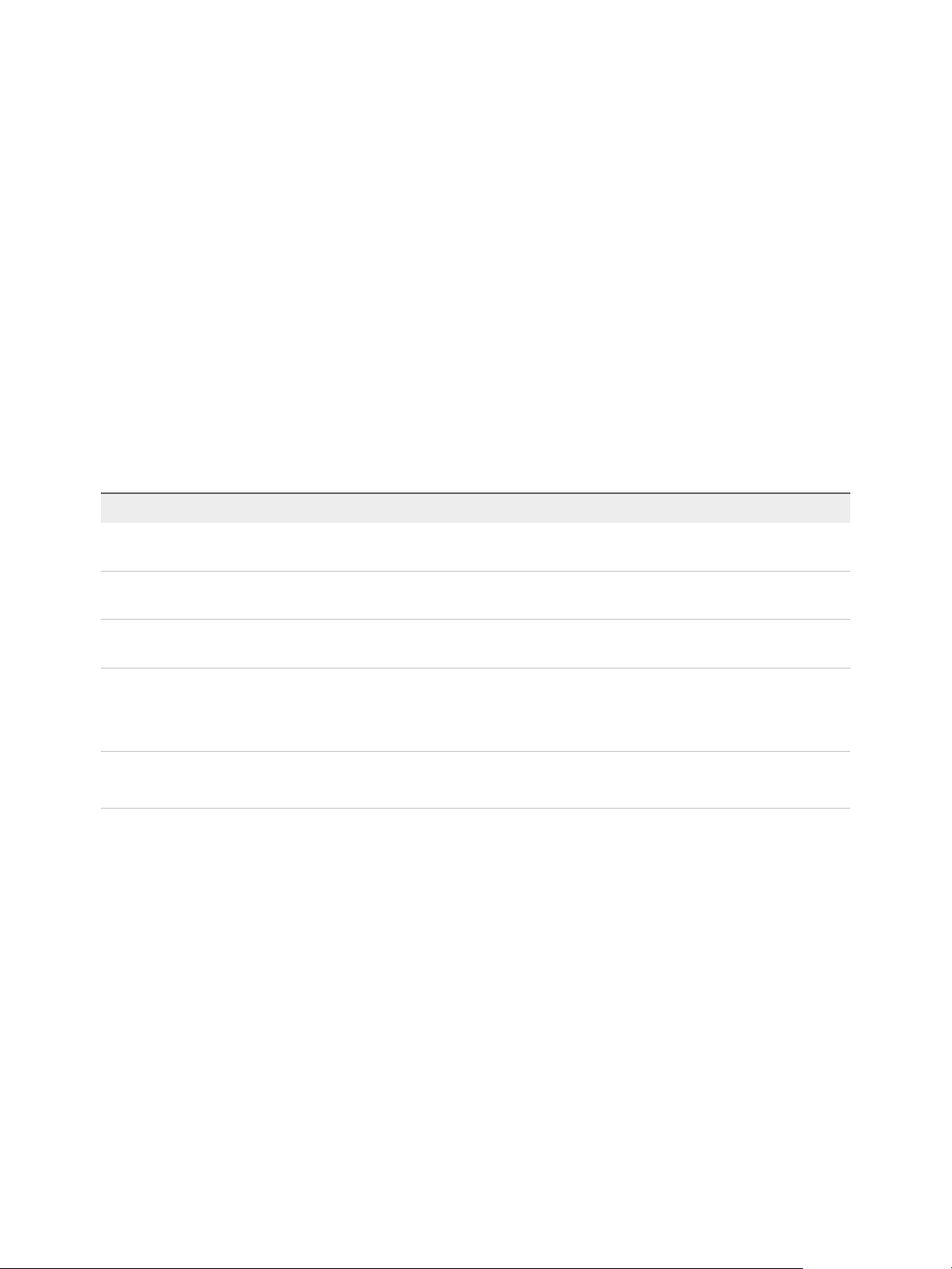
Gestion des ressources vSphere
Les parts sont généralement spécifiées comme Élevée, Normal, ou Faible et ces valeurs spécifient les
valeurs de part avec un ratio de 4:2:1, respectivement. Vous pouvez également sélection Personnalisé
pour donner à chaque machine virtuelle un nombre spécifique de partages (qui exprime un poids
proportionnel) à chaque machine virtuelle.
Spécifier les parts n'a de sens qu'en ce qui concerne les machines virtuelles ou les pools de ressources
parents, à savoir les machines virtuelles ou les pools de ressources qui ont le même parent dans la
hiérarchie du pool de ressources. Les parents partagent les ressources selon leurs valeurs de partage
relatives limitées par la réservation et la limite. Quand vous affectez des parts à une machine virtuelle,
vous spécifiez toujours la priorité pour cette machine virtuelle par rapport aux autres machines virtuelles
sous tension.
Le tableau qui suit montre les valeurs par défaut des parts de CPU et de mémoire pour une machine
virtuelle. Pour les pools de ressources, les valeurs par défaut de parts de CPU et de mémoire sont les
mêmes, mais elles doivent être multipliées comme si le pool de ressources était une machine virtuelle
avec quatre CPU virtuels et 16 Go de mémoire.
Tableau 2‑1. Valeurs de partages
Paramètre Valeurs de partages CPU Valeurs de partages mémoire
Haut 2000 parts par CPU virtuel 20 parts par méga-octets de la mémoire configurée de la
machine virtuelle.
Normal 1000 parts par CPU virtuel 10 parts par méga-octets de la mémoire configurée de la
machine virtuelle.
Faible 500 parts par CPU virtuel 5 parts par méga-octets de la mémoire configurée de la
machine virtuelle.
Par exemple, une machine virtuelle SMP avec deux CPU virtuels et 1Go RAM avec des partages CPU et
mémoire réglés sur Normal a 2x1000=2000 parts de CPU et 10x1024=10240 parts de mémoire.
Remarque Les machines virtuelles avec plus d'un CPU virtuel sont appelées des machines virtuelles
SMP (multitraitement symétrique). ESXi prend en charge jusqu'à 128 CPU virtuels par machine virtuelle.
La priorité relative représentée par chaque part change quand une nouvelle machine virtuelle est mise
sous tension. Cela affecte toutes les machines virtuelles dans le même pool de ressources. Toutes les
machines virtuelles ont le même nombre de CPU virtuels. Examinez les exemples suivants.
n
Deux machines virtuelles CPU s'exécutent sur un hôte avec 8 Ghz de capacité agrégée de CPU.
Leurs partages de CPU sont réglés sur Normal et reçoivent chacun 4 Ghz.
n
Une troisième machine virtuelle CPU est mise sous tension. Sa valeur de partage CPU est réglée sur
Élevée, ce qui signifie qu'elle devrait disposer de deux fois plus de parts que les machines réglées
sur Normal. La nouvelle machine virtuelle reçoit 4 Ghz et les deux autres machines reçoivent
seulement 2 GHz chacune. Le même résultat se produit si l'utilisateur spécifie une valeur de partage
personnalisé de 2000 pour la troisième machine virtuelle.
VMware, Inc. 13
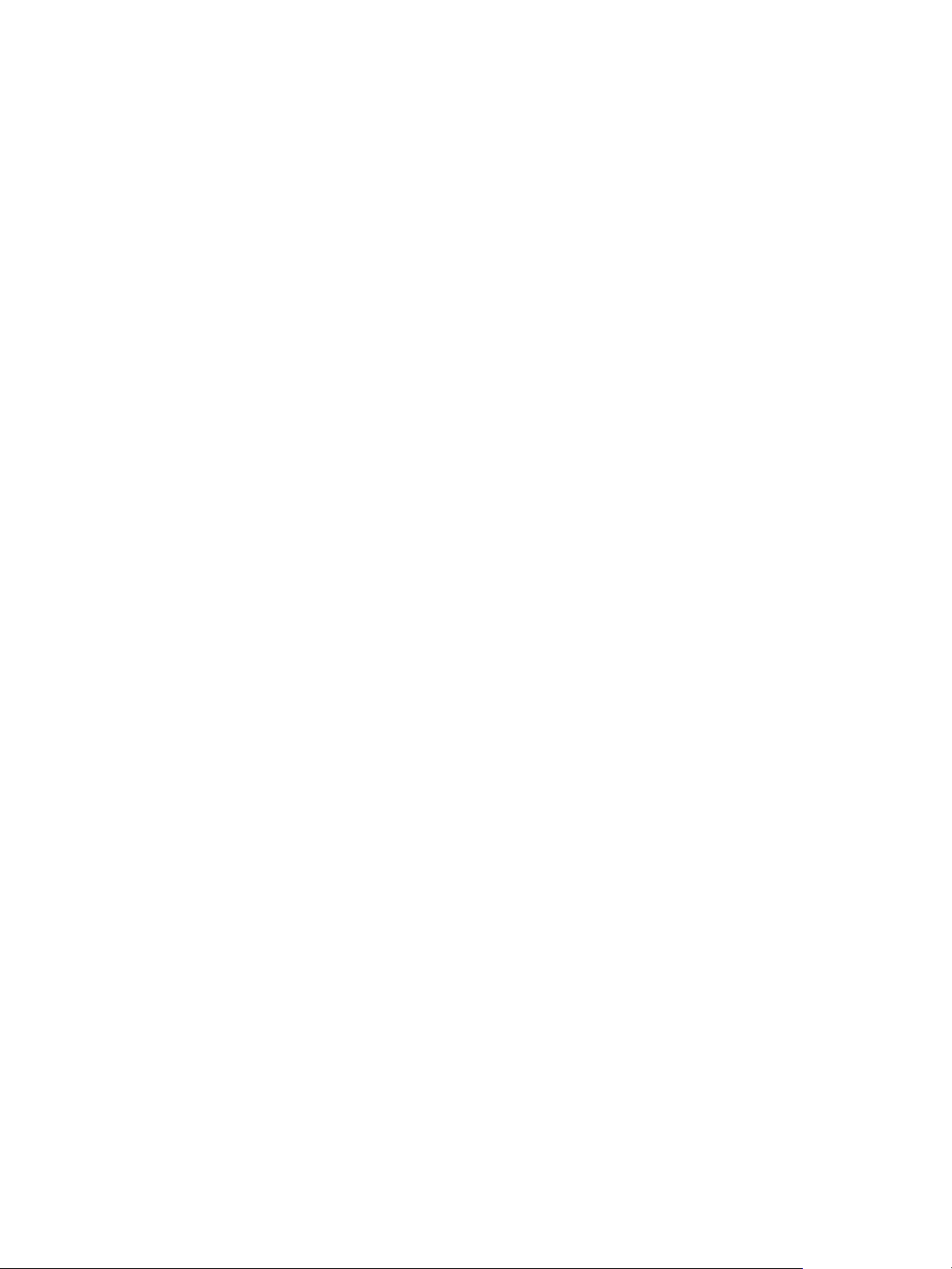
Gestion des ressources vSphere
Réservation d'allocation des ressources
Une réservation spécifie l'allocation minimale garantie pour une machine virtuelle.
vCenter Server ou ESXi permet de mettre sous tension une machine virtuelle uniquement s'il y a
suffisamment de ressources non réservées pour répondre à la réservation de la machine virtuelle. Le
serveur garantit cette quantité même quand le serveur physique est fortement chargé. La réservation est
exprimée en unités concrètes (mégahertz ou méga-octets).
Par exemple, supposez que vous avez 2 Ghz disponibles et spécifiez une réservation de 1GHz pour VM1
et 1GHz pour VM2. Maintenant il est garanti que chaque machine virtuelle dispose d'1 Ghz en cas de
besoin. Cependant, si VM1 n'utilise que 500MHz, VM2 peut utiliser 1.5 Ghz.
Par défaut, la réservation est 0. Vous pouvez spécifier une réservation si vous avez besoin que la
quantité minimale de CPU ou de mémoire requise soit toujours disponible pour la machine virtuelle.
Limite de l'allocation des ressources
La limite spécifie une limite supérieure pour les ressources CPU, mémoire ou d'E/S de stockage qui
peuvent être allouées à une machine virtuelle.
Un serveur peut allouer plus que la réservation à une machine virtuelle, mais il ne peut jamais allouer
plus que la limite, même s'il y a des ressources inutilisées dans le système. La limite est exprimée en
unités concrètes (mégahertz, méga-octets ou opérations d'E/S par seconde).
Les limites par défaut des ressources CPU, de mémoire et d'E/S de stockage sont illimitées par défaut.
Quand la limite mémoire est illimitée, la quantité de mémoire configurée pour la machine virtuelle quand
elle a été créée devient sa véritable limite.
Dans la plupart des cas, il n'est pas nécessaire de spécifier une limite. Il y a des avantages et
inconvénients :
n
Avantages : Affecter une limite est utile si vous démarrez un petit nombre de machines virtuelles et
voulez gérer les attentes de l'utilisateur. La performance se dégrade à mesure que vous ajoutez des
machines virtuelles. Vous pouvez simuler une quantité moindre de ressources disponibles en
spécifiant une limite.
n
Inconvénients : Vous pouvez gaspiller des ressources en veille si vous spécifiez une limite. Le
système ne permet pas aux machines virtuelles d'utiliser plus de ressources que la limite, même
quand le système est sous-utilisé et les ressources en veille sont disponibles. Spécifiez la limite
uniquement si vous avez de bonnes raisons de le faire.
Suggestions de paramètres d'allocation des ressources
Sélectionnez les paramètres d'allocation des ressources (réservation, limite et parts) appropriés pour
votre environnement ESXi.
VMware, Inc. 14
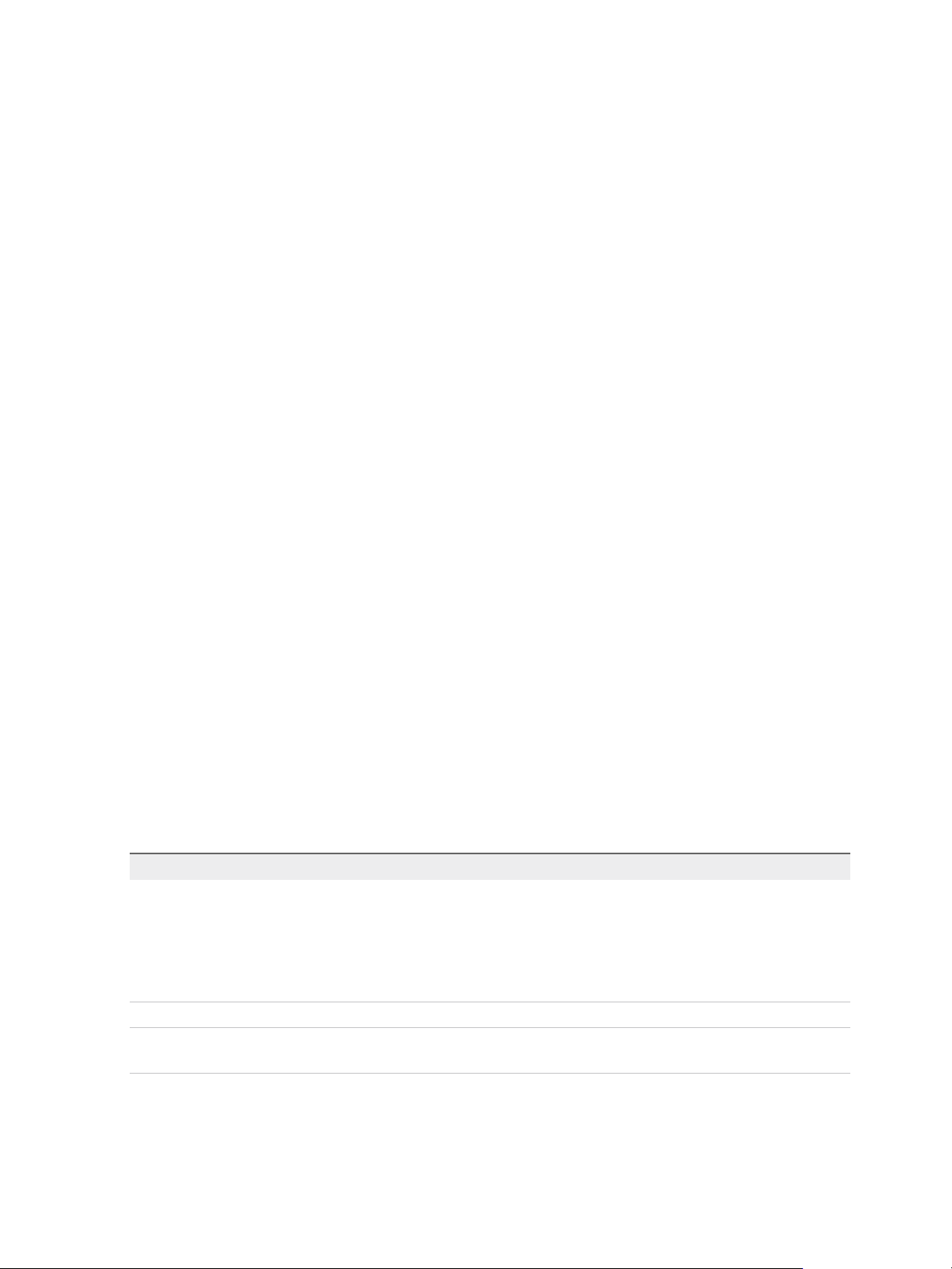
Gestion des ressources vSphere
Les instructions suivantes peuvent vous aider à obtenir de meilleures performances pour vos machines
virtuelles.
n
Utilisez Réservation pour spécifier la quantité minimale acceptable de CPU ou mémoire, et non la
quantité dont vous voulez disposer. La quantité de ressources concrètes représentées par une
réservation ne change pas quand vous changez l'environnement, par exemple en ajoutant ou en
supprimant des machines virtuelles. L'hôte attribue des ressources supplémentaires, dans la mesure
où elles sont disponibles, selon la limite de votre machine virtuelle, le nombre de parts et la demande
estimée.
n
Quand vous spécifiez les réservations pour les machines virtuelles, n'engagez pas toutes les
ressources (prévoyez de garder au moins 10 % non réservées). Plus vous approchez de la capacité
totale de réservation du système, plus il devient difficile de modifier les réservations et la hiérarchie
du pool de ressources sans violer le contrôle d'admission. Dans un cluster DRS, les réservations qui
engagent entièrement la capacité du cluster ou des hôtes individuels dans le cluster peuvent
empêcher le DRS de faire migrer les machines virtuelles entre les hôtes.
n
Si vous prévoyez des modifications fréquentes des ressources totales disponibles, utilisez Partages
pour allouer les ressources avec équité entre les machines virtuelles. Si vous utilisez Partages, et
que vous mettez à niveau l'hôte, par exemple, chaque machine virtuelle garde la même priorité
(garde le même nombre de partages) même si chaque partage représente une plus grande quantité
de ressources mémoire, CPU ou d'E/S de stockage.
Modifier les paramètres
Utilisez la boîte de dialogue Modifier les paramètres pour modifier les attributions de mémoire et des
ressources CPU.
Procédure
1 Accédez à la machine virtuelle dans vSphere Client.
2 cliquez avec le bouton droit et sélectionnez Modifier les paramètres.
3 Modifiez les ressources de CPU.
Option Description
Parts Parts de CPU pour ce pool de ressources par rapport au total du parent. Les
pools de ressources frères partagent des ressources selon leurs valeurs de part
relatives limitées par la réservation et la limite. Sélectionnez Bas, Normal ou
Haut, qui spécifie une valeur de part dans un rapport de 1:2:4 respectivement.
Sélectionnez Personnalisé pour donner à chaque machine virtuelle un nombre
spécifique de parts, qui exprime un poids proportionnel.
Réservation Allocation de CPU garantie pour ce pool de ressources.
Limite Limite maximale de l'allocation CPU du pool de ressources. Sélectionnez Illimité
pour spécifier aucune limite supérieure.
VMware, Inc. 15
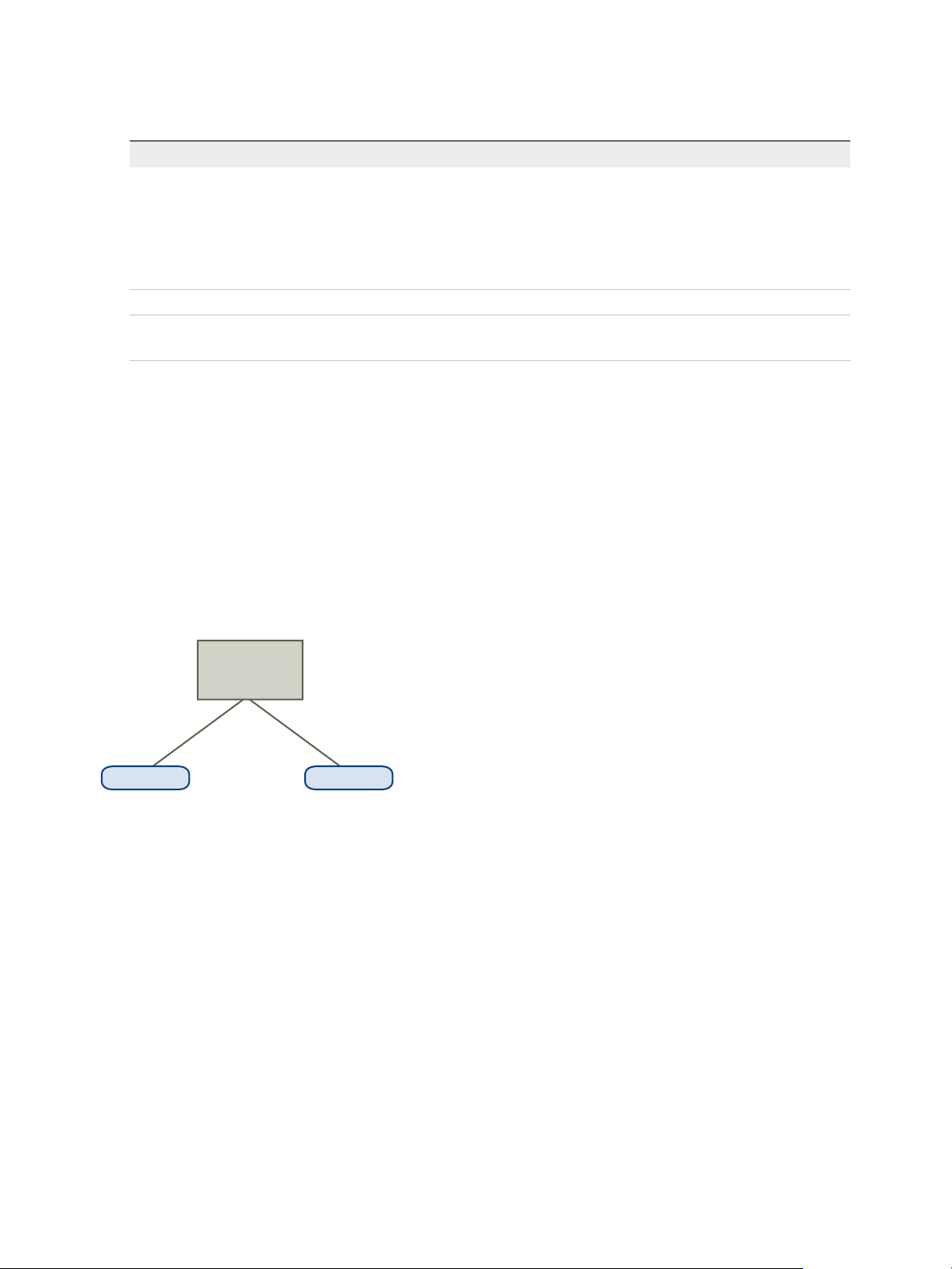
VM-QA
hôte
VM-Marketing
Gestion des ressources vSphere
4 Modifiez les ressources de Mémoire.
Option Description
Parts Parts de mémoire du pool de ressources par rapport au total du parent. Les pools
de ressources frères partagent des ressources selon leurs valeurs de part
relatives limitées par la réservation et la limite. Sélectionnez Bas, Normal ou
Haut, qui spécifie une valeur de part dans un rapport de 1:2:4 respectivement.
Sélectionnez Personnalisé pour donner à chaque machine virtuelle un nombre
spécifique de parts, qui exprime un poids proportionnel.
Réservation Allocation de mémoire garantie pour ce pool de ressources.
Limite Limite maximale de l'allocation de mémoire du pool de ressources. Sélectionnez
Illimité pour spécifier aucune limite supérieure.
5 Cliquez sur OK.
Changer les paramètres d'allocation des ressources Exemple
L'exemple suivant illustre comment vous pouvez changer les paramètres d'allocation des ressources pour
améliorer la performance de la machine virtuelle.
Supposez que sur un hôte ESXi, vous avez créé deux nouvelles machines virtuelles : une pour chacun
de vos départements QA (VM-QA) et Marketing (VM-Marketing).
Figure 2‑1. Hôte unique avec deux machines virtuelles
Dans l'exemple suivant, supposez que VM-QA est un utilisateur intensif de mémoire et en conséquence
vous voulez modifier les paramètres d'allocation des ressources pour les deux machines virtuelles pour :
n
Spécifier que, quand la mémoire système est surengagée, VM-QA peut utiliser deux fois plus de
ressources de mémoire et de CPU qu'une machine virtuelle du marketing. Définir les partages
mémoire et les partages CPU pour VM-QA sur Haut et pour VM-Marketing réglez-les sur Normal.
n
Veiller à ce que la machine virtuelle du marketing aie une certaine quantité de ressources CPU
garantie. Vous pouvez le faire en utilisant les paramètres de réservation.
Procédure
1 Accédez aux machines virtuelles dans vSphere Client.
2 cliquez avec le bouton droit sur VM-QA, la machine virtuelle dont vous voulez modifier les partages,
et sélectionnez Modifier les paramètres.
3 Sous Matériel virtuel, développez CPU et sélectionnez Haute dans le menu déroulant Parts.
VMware, Inc. 16

Gestion des ressources vSphere
4 Sous Matériel virtuel, développez Mémoire et sélectionnez Haute dans le menu déroulant Parts.
5 Cliquez sur OK.
6 Cliquez avec le bouton droit sur la machine virtuelle marketing (VM-Marketing) et sélectionnez
Modifier les paramètres.
7 Sous Matériel virtuel, développez CPU et remplacez la valeur du champ Réservation par le nombre
souhaité.
8 Cliquez sur OK.
Contrôle d'admission
Quand vous mettez sous tension la machine virtuelle, le système vérifie que la quantité de ressources
CPU et mémoire qui n'ont pas encore été réservés. En fonction des ressources non-réservées
disponibles, le système détermine s'il peut garantir la réservation pour laquelle la machine virtuelle est
configurée (le cas échéant). Ce processus est appelé contrôle d'admission.
S'il y a suffisamment de ressources CPU et mémoire non réservées disponibles, ou s'il n' y a pas de
réservation, la machine virtuelle est mise sous tension. Sinon, un avertissement Ressources
insuffisantes apparaît.
Remarque En plus de la réservation de mémoire spécifiée par l'utilisateur, il existe aussi une quantité
de mémoire de charge Cet engagement en capacité supplémentaire de mémoire est inclus dans le calcul
de contrôle d'admission.
Quand la fonction VSphere DPM est activée, les hôtes peuvent être mis en mode veille (hors tension)
pour réduire la consommation d'énergie. Les ressources non réservées fournies par ces hôtes sont
considérées disponibles pour le contrôle d'admission. Si une machine virtuelle ne peut être mise sous
tension sans ces ressources, une recommandation pour mettre sous tension suffisamment d'hôtes en
veille apparaît.
VMware, Inc. 17
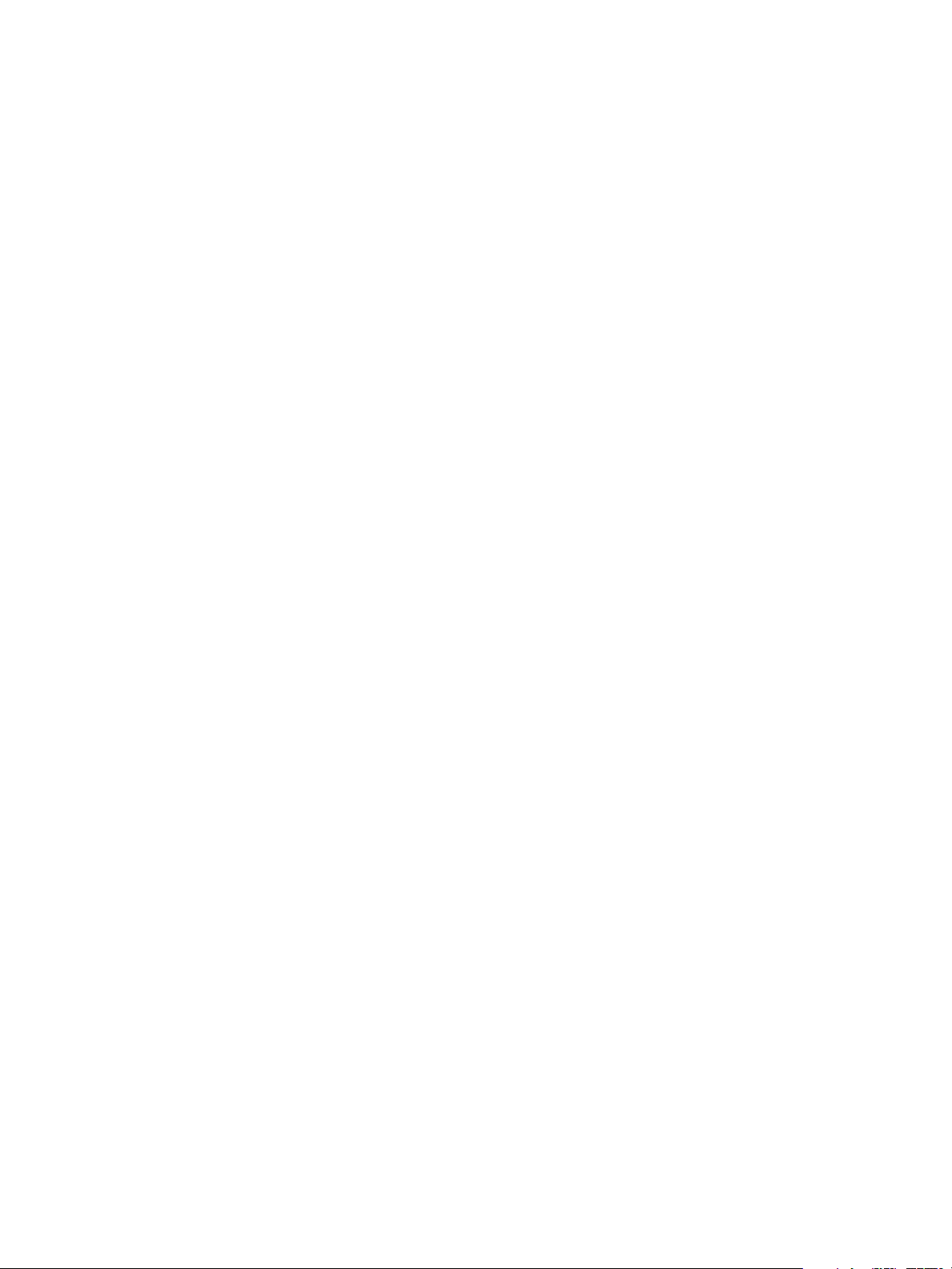
Principes de base de la
virtualisation de CPU 3
La virtualisation de CPU, qui privilégie les performances, fonctionne autant que possible à même le
processeur. Les ressources physiques sous-jacentes sont utilisées autant que possible, et la couche de
virtualisation exécute les instructions uniquement au fil des besoins pour faire fonctionner les machines
virtuelles comme si elles tournaient directement sur une machine physique.
La virtualisation de CPU est différente de l'émulation. ESXi n'utilise pas l'émulation pour exécuter des
CPU virtuels. Avec l'émulation, toutes les opérations sont exécutées dans le logiciel à l'aide d'un
émulateur. Un émulateur logiciel permet aux programmes de s'exécuter sur un système informatique
autre que celui pour lequel ils ont été écrits à l'origine. Il y parvient en émulant ou en reproduisant le
comportement original de l'ordinateur en acceptant les mêmes données ou entrées et en obtenant les
mêmes résultats. L'émulation permet la portabilité et exécute des logiciels conçus pour une plate-forme
sur diverses plates-formes.
Lorsque les ressources du CPU sont excessivement engagées, l'hôte ESXi applique des tranches de
temps sur les processeurs physiques de toutes les machines virtuelles afin que chacune d'elles s'exécute
comme si elle disposait de son nombre spécifié de processeurs virtuels. Lorsqu'un hôte ESXi exécute
plusieurs machines virtuelles, il alloue une part des ressources physiques à chaque machine virtuelle.
Avec les paramètres d'allocation de ressources par défaut, toutes les machines virtuelles associées au
même hôte reçoivent une part égale du CPU par CPU virtuel. Cela signifie qu'une machine virtuelle à
processeur simple reçoit uniquement la moitié des ressources d'une machine virtuelle à double
processeur.
Ce chapitre aborde les rubriques suivantes :
n
Virtualisation de CPU basée sur un logiciel
n
Virtualisation de CPU assistée par matériel
n
Virtualisation et comportement spécifique au processeur
n
Implications de performances de la virtualisation de CPU
Virtualisation de CPU basée sur un logiciel
A l'aide de la virtualisation de CPU basée sur un logiciel, le code d'application invité s'exécute
directement sur le processeur, tandis que le code privilège invité est traduit et le code traduit s'exécute
sur le processeur.
VMware, Inc.
18

Gestion des ressources vSphere
Le code traduit est légèrement plus important et s'exécute généralement plus lentement que la version
native. Par conséquent, les applications invitées, dont le composant de code privilège est petit,
s'exécutent à une vitesse très proche de la vitesse native. Les applications possédant un composant de
code privilège significatif, tels que les appels système, interruptions ou mises à niveau de tables de page
peuvent s'exécuter plus lentement dans l'environnement virtualisé.
Virtualisation de CPU assistée par matériel
Certains processeurs proposent une assistance matérielle pour la virtualisation de CPU.
Lorsque vous utilisez cette assistance, le client peut utiliser un mode d'exécution séparé appelé mode
client. Qu'il s'agisse d'un code d'application ou un code privilège, le code client fonctionne en mode client.
Lors de certains événements, le processeur quitte le mode client et entre en mode racine. L'hyperviseur
s'exécute en mode racine, détermine la raison pour laquelle le processeur a quitté le mode client, prend
les éventuelles mesures nécessaires, puis relance le client en mode client.
Il n'est pas nécessaire de traduire le code lorsque vous utilisez l'assistance matérielle pour la
virtualisation. Par conséquent, les appels système ou les charges de travail d'interruption intensives
s'exécutent à une vitesse très proche de la vitesse native. Certaines charges de travail, notamment les
charges impliquant des mises à jour de tables de page, entraînent un grand nombre de sorties du mode
client en mode racine. En fonction du nombre de sorties et du temps total passé lors de ces sorties, la
virtualisation de CPU assistée par matérielle peut accélérer l'exécution de manière significative.
Virtualisation et comportement spécifique au processeur
Bien que le logiciel VMware virtualise le CPU, la machine virtuelle détecte le modèle spécifique du
processeur sur lequel elle s'exécute.
Les fonctions CPU proposées peuvent être différentes selon les modèles de processeur et les
applications s'exécutant sur la machine virtuelle peuvent utiliser ces fonctions. Par conséquent, il est
impossible d'utiliser vMotion® pour migrer des machines virtuelles entre les systèmes s'exécutant sur des
processeurs possédant des ensembles de fonctions différents. Dans certains, vous pouvez contourner
cette restrictions en utilisant Compatibilité améliorée de vMotion (EVC) avec les processeurs prenant en
charge cette fonction. Reportez-vous à la documentation vCenter Server et gestion des hôtes pour plus
d'informations.
Implications de performances de la virtualisation de CPU
La virtualisation de CPU ajoute divers suppléments en fonction de la charge de travail et du type de
virtualisation utilisé.
Une application est affectée au CPU si elle consacre la plupart de son temps à exécuter des instructions
et non à attendre des événements externes tels que l'interaction utilisateur, une entrée périphérique ou la
récupération de données. Pour de telles applications, le supplément de virtualisation de CPU inclut les
instructions supplémentaires devant être exécutées. Ce temps système prend le temps de traitement de
CPU pouvant être utilisé par l'application elle-même. Le supplément de virtualisation de CPU se traduit
généralement par une diminution des performances générales.
VMware, Inc. 19
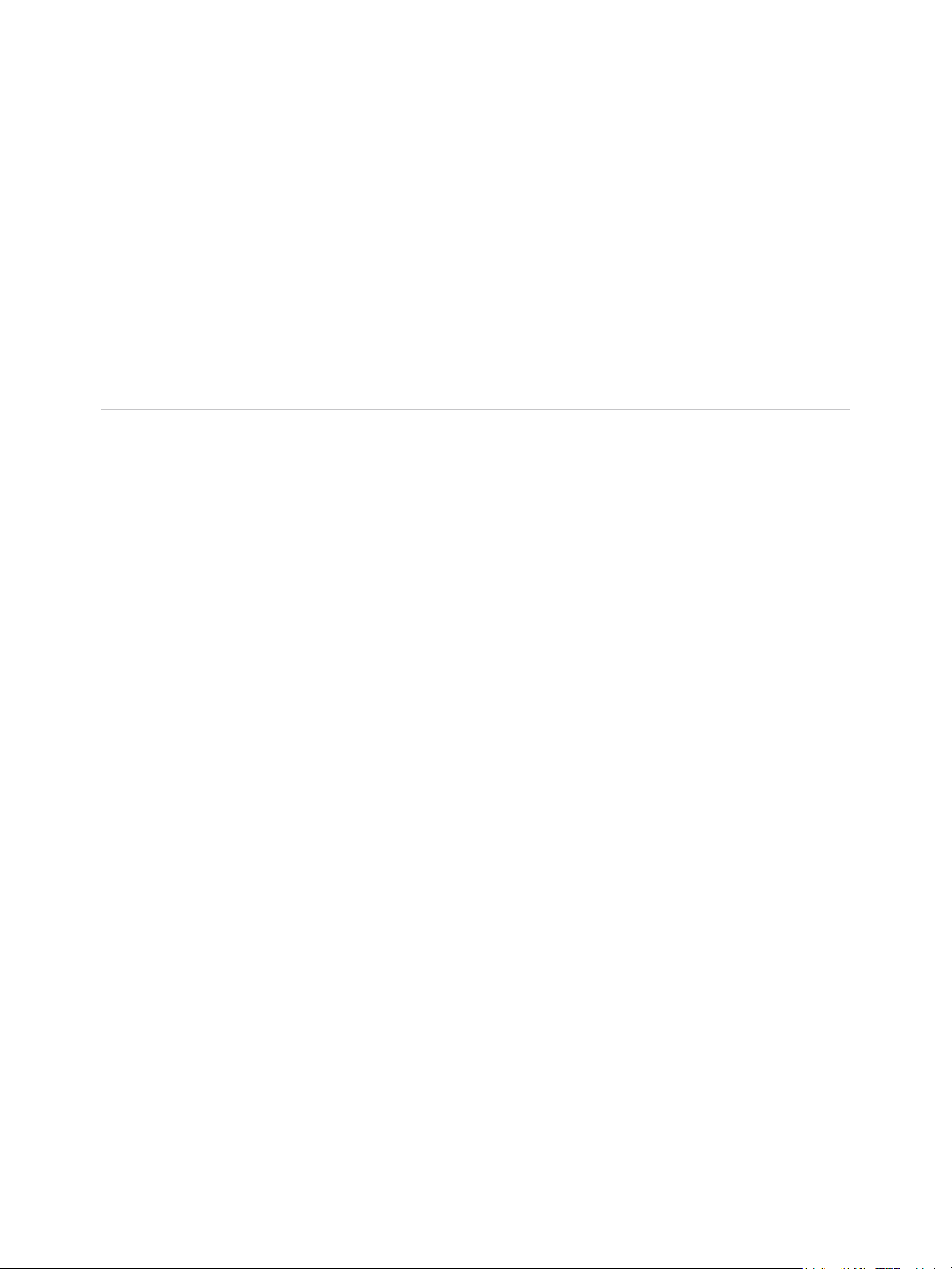
Gestion des ressources vSphere
Pour les applications non dédiées au CPU, la virtualisation de CPU se traduit certainement par une
augmentation de l'utilisation du CPU. Si de la capacité de CPU de rechange est disponible pour absorber
le supplément, il peut toujours fournir des performances similaires en termes de débit général.
ESXi prend en charge jusqu'à 128 processeurs virtuels (CPU) pour chaque machine virtuelle.
Remarque Déployer des applications à thread unique sur des machines virtuelles à processeur unique,
plutôt que sur des machines virtuelles SMP qui ont plusieurs CPU, afin d'obtenir une meilleure
performance et une meilleure utilisation des ressources.
Les applications à thread unique peuvent exploiter uniquement un CPU unique. Le déploiement de telles
applications sur des machines virtuelles à double processeur n'augmente pas la vitesse de l'application.
Dans ces cas, le second CPU virtuel utilise les ressources physiques que les autres machines virtuelles
pourraient autrement utiliser.
VMware, Inc. 20
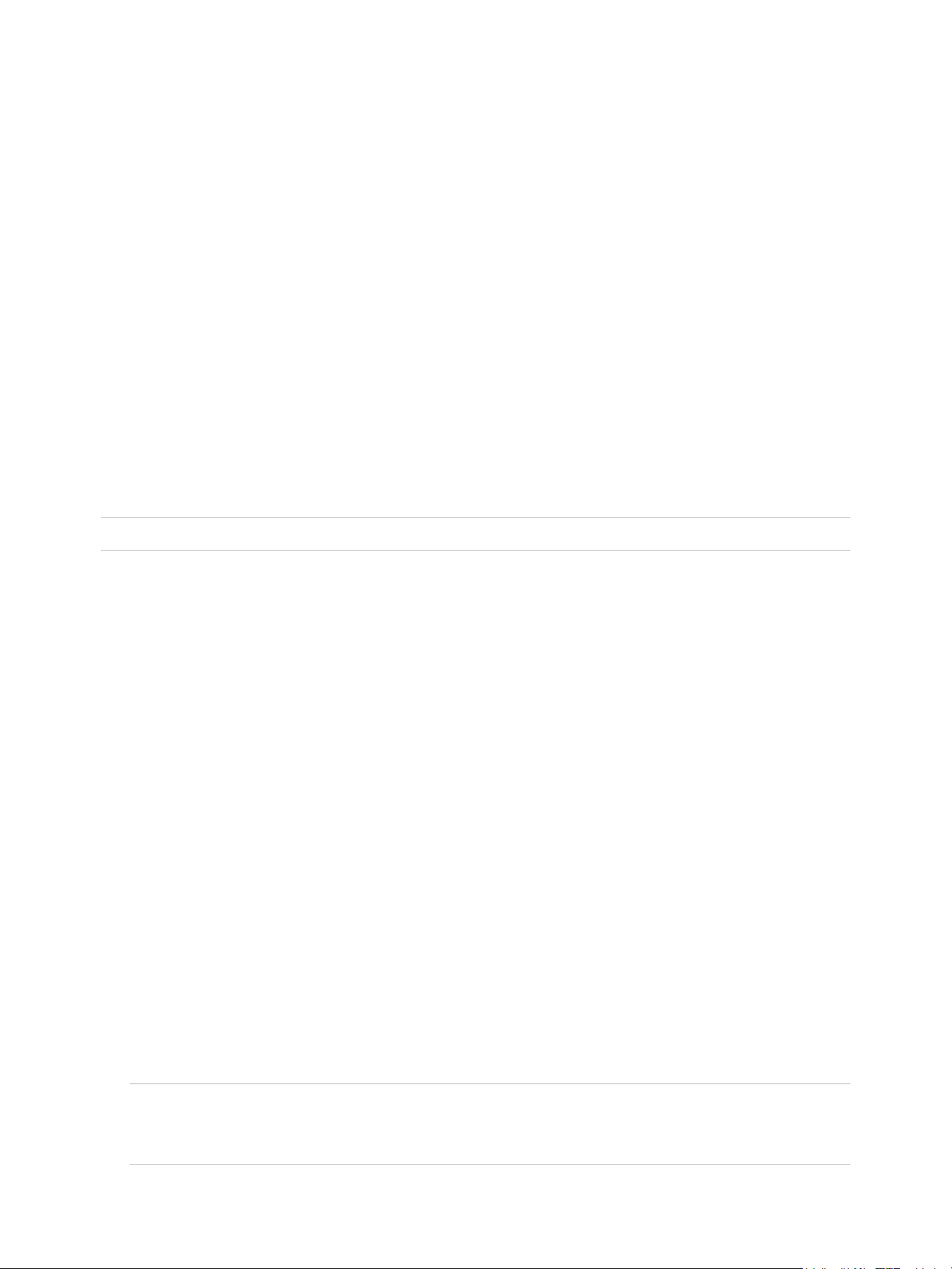
Administration des ressources
du CPU 4
Vous pouvez configurer les machines virtuelles à l'aide de l'un ou l'autre des processeurs virtuels ;
chacun possède son propre ensemble de registres et de structures de commande.
Lorsqu'une machine virtuelle est programmée, ses processeurs virtuels sont programmés pour s'exécuter
sur des processeurs physiques. VMkernel Resource Manager programme les CPU virtuels sur des CPU
physiques, ce qui lui permet de gérer l'accès de la machine virtuelle aux ressources du CPU physique.
ESXi prend en charge des machines virtuelles ayant jusqu'à 128 CPU virtuelles.
Remarque Dans ce chapitre, « Mémoire » peut désigner la RAM physique ou la mémoire persistante.
Ce chapitre aborde les rubriques suivantes :
n
Affichage des informations relatives au processeur
n
Spécifier la configuration de CPU
n
Processeurs multicœur
n
Hyperthreading
n
Utilisation de l'affinité CPU
n
Règles de gestion de l'alimentation de l'hôte
Achage des informations relatives au processeur
Vous pouvez accéder aux informations relatives à la configuration actuelle du processeur dans
vSphere Client.
Procédure
1 Accédez à l'hôte dans vSphere Client.
2 Cliquez sur Configurer et développez Matériel.
3 Sélectionnez Processeurs pour afficher les informations relatives au numéro et au type des
processeurs physiques, ainsi que le nombre de processeurs logiques.
Remarque Dans les systèmes avec hyperthreading, chaque thread matériel est un processeur
logique. Par exemple, un processeur double cœur avec hyperthreading activé possède deux cœurs
et quatre processeurs logiques.
VMware, Inc.
21
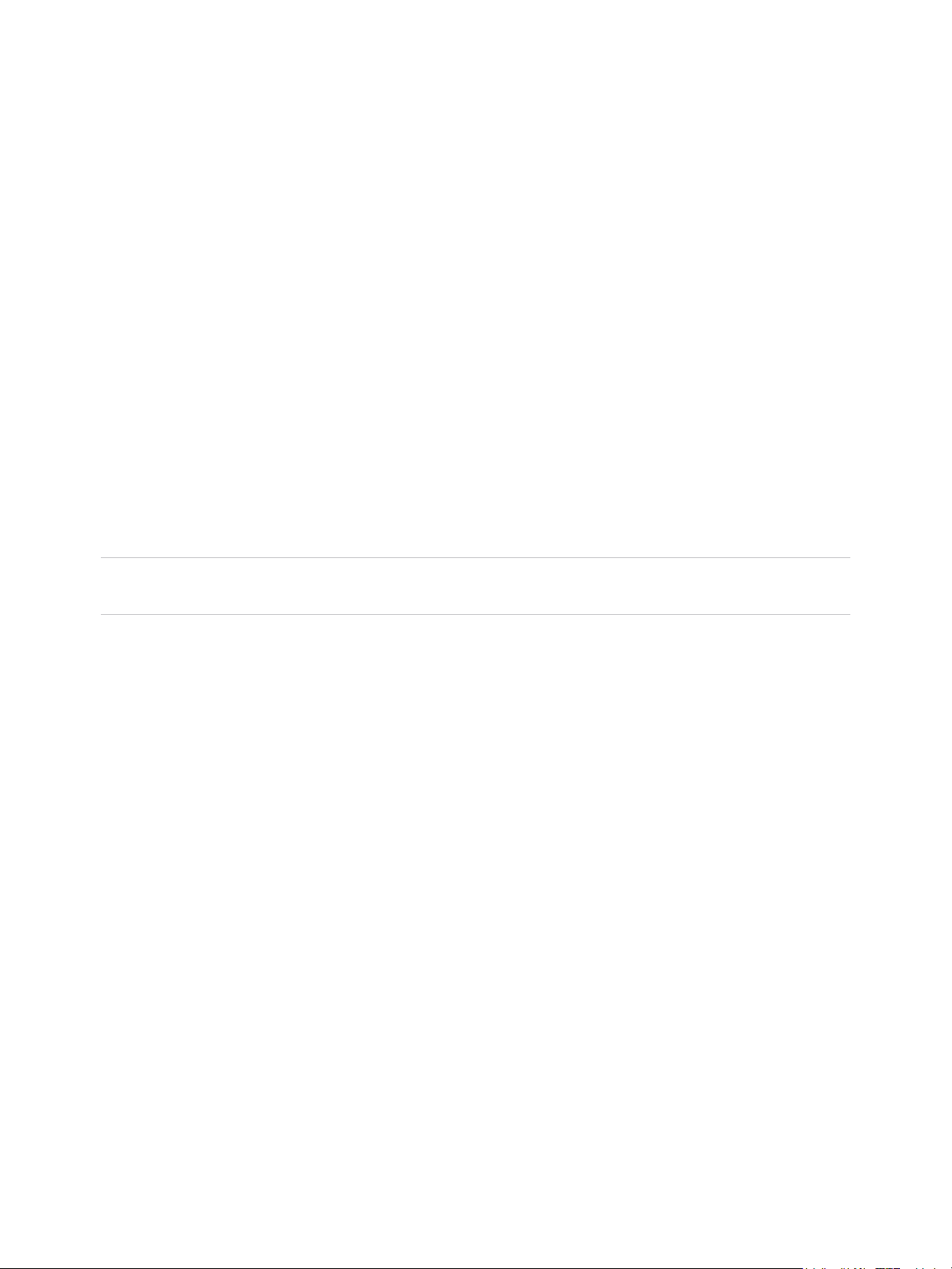
Gestion des ressources vSphere
Spécifier la configuration de CPU
Vous pouvez spécifier la configuration du CPU afin d'améliorer la gestion des ressources. Toutefois, si
vous ne personnalisez pas la configuration du CPU, l'hôte ESXi utilise les paramètres par défaut,
efficaces dans la plupart des situations.
Vous pouvez spécifier la configuration du CPU comme suit :
n
Utilisez les attributs et fonctions spéciales disponibles via vSphere Client. vSphere Client vous
permet de vous connecter à l'hôte ESXi ou à un système vCenter Server.
n
Dans certaines circonstances, utilisez les paramètres avancés.
n
Utilisez vSphere SDK pour l'allocation de CPU planifiée.
n
Utilisez l'hyperthreading.
Processeurs multicœur
Les processeurs multicœur présentent de nombreux avantages pour un hôte effectuant des tâches
multiples sur des machines virtuelles.
Remarque Dans cette rubrique, « Mémoire » peut désigner la RAM physique ou la mémoire
persistante.
Intel et AMD ont développé des processeurs combinant deux cœurs de processeur ou plus en un circuit
intégré unique (souvent appelé module ou socket). VMware utilise le terme socket pour décrire un
module unique pouvant posséder un ou plusieurs cœurs de processeur avec un ou plusieurs processeurs
logiques dans chaque cœur.
Par exemple, un processeur à deux cœurs peut fournir presque le double des performances d'un
processeur à cœur unique, en permettant à deux CPU virtuels de s'exécuter simultanément. Les cœurs
d'un même processeur sont généralement configurés avec un cache de dernier niveau partagé utilisé par
tous les cœurs, ce qui peut potentiellement réduire le besoin d'accéder à une mémoire principale plus
lente. Un bus de mémoire partagée raccordant un processeur physique à la mémoire principale peut
limiter les performances de ses processeurs logiques si les machines virtuelles s'exécutant sur ces
processeurs exécutent des charges de travail consommatrices de mémoire se partageant les mêmes
ressources de bus de mémoire.
Tous les processeurs logiques de chaque cœur de processeur sont utilisés indépendamment par ESXi
CPU Scheduler pour exécuter des machines virtuelles, ce qui offre des possibilités semblables à celles
des systèmes SMP. Par exemple, les processeurs virtuels d'une machine virtuelle à deux voies peuvent
s'exécuter sur des processeurs logiques appartenant au même cœur ou sur des processeurs logiques
sur différents cœurs physiques.
ESXi CPU Scheduler peut détecter la topologie de processeur ainsi que les relations entre les cœurs de
processeur et leurs processeurs logiques. Il utilise ces informations pour programmer les machines
virtuelles et optimiser les performances.
VMware, Inc. 22

Gestion des ressources vSphere
ESXi CPU Scheduler peut interpréter la topologie de processeur, y compris les relations entre les
sockets, cœurs et processeurs logiques. Le programmateur utilise les informations de topologie pour
optimiser le placement des CPU virtuels sur différents sockets. Cette optimisation permet d'optimiser
l'utilisation globale de cache et d'améliorer l'affinité de cache en minimisant les migrations de CPU
virtuels.
Hyperthreading
La technologie d'hyperthreading permet à un cœur de processeur physique de se comporter comme
deux processeurs logiques. Le processeur peut exécuter deux applications indépendantes en même
temps. Afin d'éviter toute confusion entre les processeurs logiques et physique, Intel fait référence aux
processeurs physiques sous le nom de socket ; les explications de ce chapitre utilisent également cette
terminologie.
Intel Corporation a développé la technologie d'hyperthreading afin d'améliorer les performances de ses
gammes de processeurs Pentium IV et Xeon. La technologie d'hyperthreading permet à un cœur de
processeur unique d'exécuter deux threads indépendants simultanément.
Bien que l'hyperthreading ne double pas les performances d'un système, il peut les optimiser en
exploitant mieux les ressources oisives, ce qui permet un débit plus important pour certains types de
charges de travail. Une application s'exécutant sur un processeur logique d'un cœur occupé peut obtenir
un peu plus de la moitié du débit obtenu lorsqu'elle s'exécute seule sur un processeur sans
hyperthreading. Les améliorations de performances apportées par l'hyperthreading dépendent en grande
partie des applications ; les performances de certaines applications peuvent décliner avec
l'hyperthreading car de nombreuses ressources de processeur (notamment le cache) sont partagées
entre les processeurs logiques.
Remarque Sur les processeurs équipés de la technologie Hyper-Threading d'Intel, chaque cœur peut
posséder deux processeurs logiques partageant la plupart des ressources du cœur, notamment les
caches mémoire et les unités fonctionnelles. Ces processeurs logiques sont généralement appelés
threads.
De nombreux processeurs ne prennent pas en charge l'hyperthreading et, par conséquent, possèdent
uniquement un thread par cœur. Pour ces processeurs, le nombre de cœurs correspond également au
nombre de processeurs logiques. Les processeurs suivants prennent en charge l'hyperthreading et
possèdent deux threads par cœur.
n
Processeurs basés sur la microarchitecture de processeur Intel Xeon 5500.
n
Intel Pentium 4 (HT activé)
n
Intel Pentium EE840 (HT activé)
Hyperthreading et hôtes ESXi
Un hôte adapté à l'hyperthreading doit se comporter de façon similaire à un hôte sans hyperthreading.
Toutefois, si vous activez l'hyperthreading, vous devez prendre en compte certains facteurs.
VMware, Inc. 23
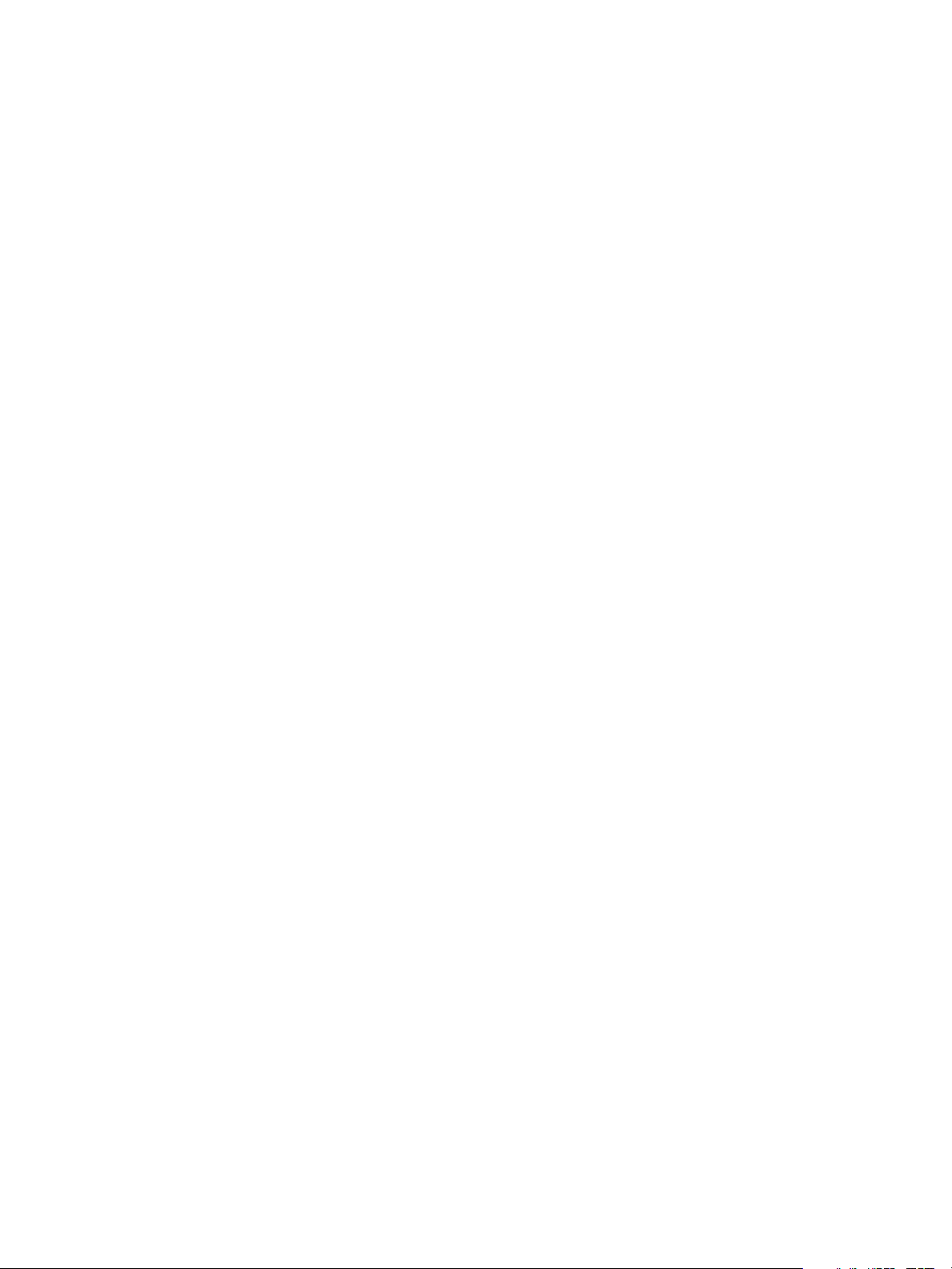
Gestion des ressources vSphere
Les hôtes ESXi gèrent intelligemment le temps processeur afin de garantir une répartition égale de la
charge entre les cœurs de processeur du système. Les processeurs logiques situés sur le même cœur
possèdent des numéros de CPU consécutifs ; ainsi, les CPU 0 et 1 se trouvent tous deux sur le premier
cœur et les CPU 2 et 3 sur le second cœur, etc. Les machines virtuelles sont programmées de
préférence sur deux cœurs distincts et non sur deux processeurs logiques du même cœur.
Si aucune tâche n'est affectée à un processeur logique, il est placé en état suspendu, ce qui libère ses
ressources d'exécution et permet à la machine virtuelle s'exécutant sur l'autre processeur logique du
même cœur d'utiliser l'ensemble des ressources du cœur. VMware Scheduler comptabilise correctement
ce temps de suspension et charge une machine virtuelle en cours d'exécution avec l'ensemble des
ressources d'un cœur plus qu'une machine virtuelle s'exécutant sur un demi-cœur. Cette approche de la
gestion de processeur garantit que le serveur ne viole aucune des règles standard d'allocation de
ressources d'ESXi.
Examinez vos besoins en gestion de ressources avant d'activer l'affinité CPU sur les hôtes utilisant
l'hyperthreading. Par exemple, si vous liez une machine virtuelle haute priorité au CPU 0 et une autre
machine virtuelle haute priorité au CPU 1, les deux machines virtuelles doivent alors partager le même
cœur physique. Dans ce cas, il peut être impossible de répondre aux demandes en ressources de ces
machines virtuelles. Assurez-vous que tous les paramètres d'affinité personnalisés sont cohérents pour
un système utilisant l'hyperthreading.
Activer Hyperthreading
Pour activer l'hyperthreading, vous devez tout d'abord l'activer dans vos paramètres BIOS, puis l'activer
dans vSphere Client. L'hyperthreading est activé par défaut.
Consultez votre documentation système pour déterminer si votre CPU prend en charge l'hyperthreading.
Procédure
1 Assurez-vous que votre système prend en charge la technologie d'hyperthreading.
2 Activez l'hyperthreading dans le BIOS du système.
Certains fabricants appellent cette option Processeurs logiques, d'autres l'appellent Activer
l'hyperthreading.
3 Assurez-vous que l'hyperthreading est activé pour l'hôte ESXi.
a Accédez à l'hôte dans vSphere Client.
b Cliquez sur Configurer.
c Sous Système, cliquez sur Paramètres système avancés et sélectionnez
VMkernel.Boot.hyperthreading.
Vous devez redémarrer l'hôte pour que la nouvelle valeur s’applique. L'hyperthreading est activé
si la valeur est true.
4 Sous Matériel, cliquez sur Processeurs pour afficher le nombre de processeurs logiques.
L'hyperthreading est activé.
VMware, Inc. 24

Gestion des ressources vSphere
Utilisation de l'anité CPU
Lorsque vous spécifiez un paramètre d'affinité CPU pour chaque machine virtuelle, vous pouvez
restreindre l'attribution des machines virtuelles à un sous-ensemble de processeurs disponible dans des
systèmes multiprocesseurs. Lorsque vous utilisez cette fonction, vous pouvez assigner chaque machine
virtuelle aux processeurs de l'ensemble d'affinité spécifié.
L'affinité CPU spécifie les contraintes de placement de la machine virtuelle sur le processeur ; l'affinité
CPU est également différente de la relation créée par une règle d'affinité MV-MV ou MV-Hôte qui spécifie
les contraintes de placement de la machine virtuelle sur l'hôte de machine virtuelle.
Dans ce contexte, le terme CPU fait référence à un processeur logique dans un système utilisant
l'hyperthreading et renvoie à un cœur dans un système n'utilisant pas l'hyperthreading.
Le paramètre d'affinité du CPU d'une machine virtuelle s'applique à toutes les CPU virtuels associées à la
machine virtuelle, mais également à tous les autres threads (également appelés Worlds) associés à la
machine virtuelle. Ces threads de la machine virtuelle effectuent le traitement requis pour émuler la
souris, le clavier, l'écran, les CD-ROM et les divers périphériques hérités.
Dans certains cas, notamment pour les charges de travail d'affichage intensives, une communication
significative peut être échangée entre les CPU virtuels et ces autres threads de machine virtuelle. Les
performances peuvent décliner si le paramètre d'affinité de la machine virtuelle empêche ces threads
supplémentaires d'être programmés en même temps que les CPU de la machine virtuelle. Par exemple,
une machine virtuelle à processeur unique avec une affinité sur un CPU unique ou une machine virtuelle
à SMP à deux voies avec une affinité sur deux CPU uniquement.
Pour obtenir de meilleures performances lorsque vous utilisez les paramètres d'affinité manuels, VMware
vous recommande d'inclure au minimum un CPU physique supplémentaire dans le paramètre d'affinité
afin de permettre la programmation simultanée de l'un des threads de la machine virtuelle au minimum et
des CPU virtuels de la machine virtuelle. Par exemple, une machine virtuelle à processeur unique avec
une affinité sur deux CPU au minimum ou une machine virtuelle à SMP deux voies avec une affinité sur
trois CPU au minimum.
Attribution d'une machine virtuelle à un processeur spécifique
Utiliser l'affinité de CPU, vous pouvez assigner une machine virtuelle à un processeur spécifique. Cela
vous permet de restreindre l'attribution de machines virtuelles à un processeur disponible spécifique dans
un système multiprocesseurs.
Procédure
1 Accédez à la machine virtuelle dans vSphere Client.
a Pour trouver une machine virtuelle, sélectionnez un centre de données, un dossier, un cluster, un
pool de ressources ou un hôte.
b Sélectionnez des VM.
2 Cliquez avec le bouton droit sur la machine virtuelle et cliquez sur Modifier les paramètres.
VMware, Inc. 25
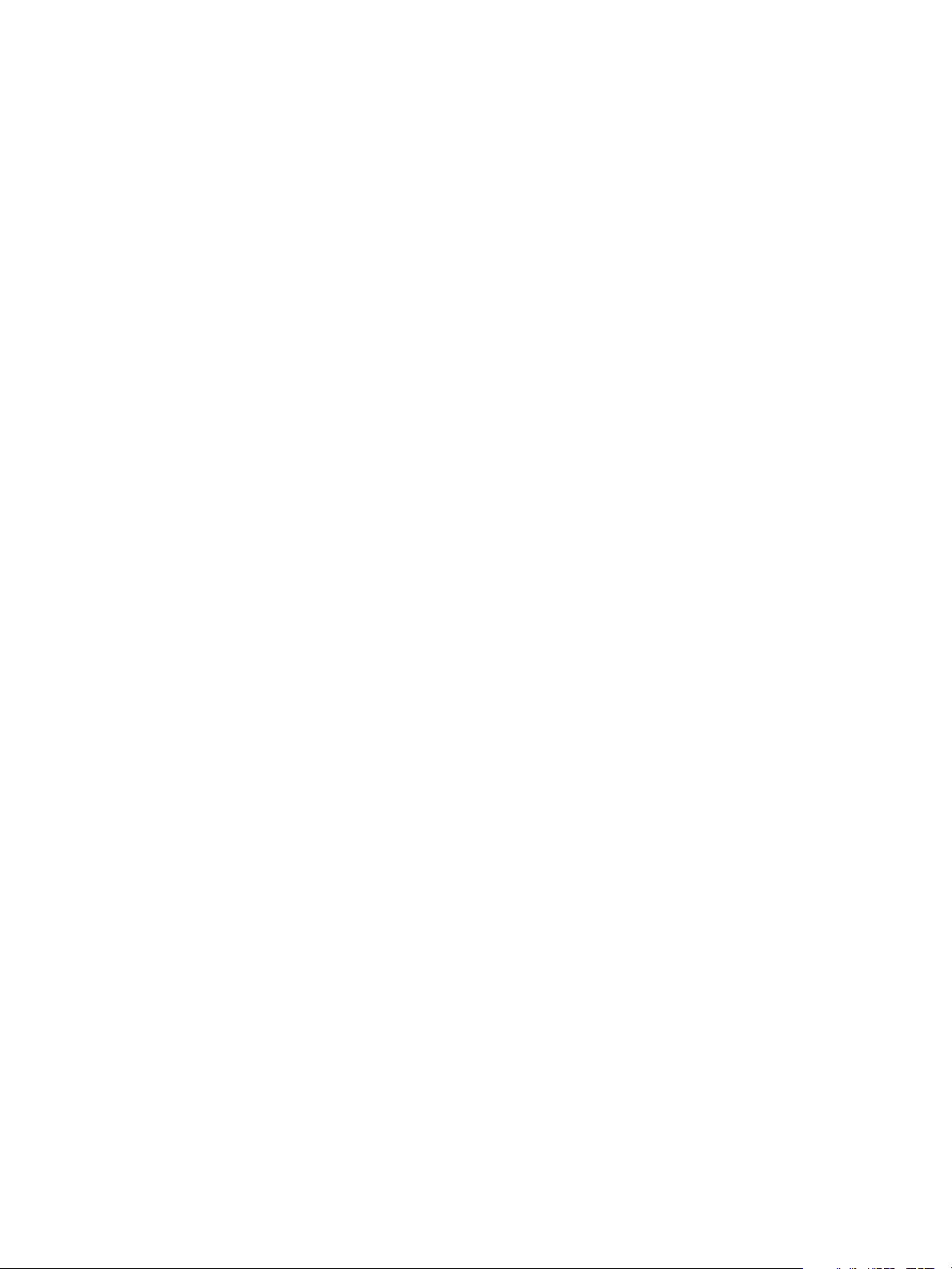
Gestion des ressources vSphere
3 Sous Matériel virtuel, développez CPU.
4 Sous Affinité de planification, sélectionnez l'affinité de processeur physique pour la machine virtuelle.
Utilisez '-' pour les plages et ',' pour séparer des valeurs.
Par exemple, « 0, 2, 4-7 » fait référence aux processeurs 0, 2, 4, 5, 6 et 7.
5 Sélectionnez les processeurs où vous souhaitez que la machine virtuelle s'exécute, puis cliquez sur
OK.
Problèmes potentiels d'anité CPU
Avant d'utiliser l'affinité CPU, il peut être nécessaire de prendre en compte certains problèmes.
Les problèmes potentiels d'affinité CPU sont les suivants :
n
Pour les systèmes multiprocesseurs, les systèmes ESXi effectuent un équilibrage de charge
automatique. Évitez de spécifier manuellement l'affinité des machines virtuelles afin d'améliorer les
capacités du programmateur à équilibrer la charge entre les processeurs.
n
L'affinité peut interférer avec la capacité de l'hôte ESXi à atteindre la réservation et les partages
définis pour une machine virtuelle.
n
Le contrôle d'admission du CPU ne prend pas en compte l'affinité ; une machine virtuelle avec des
paramètres d'affinité manuels peut donc ne pas toujours recevoir la totalité de sa réservation.
Les machines virtuelles ne possédant pas de paramètres d'affinité manuels ne sont pas affectées par
les machines virtuelles possédant des paramètres d'affinité manuels.
n
Lorsque vous déplacez une machine virtuelle d'un hôte à l'autre, l'affinité peut ne plus s'appliquer car
le nouvel hôte peut posséder un nombre de processeurs différent.
n
Le programmateur NUMA peut ne pas être capable de gérer une machine virtuelle déjà attribuée à
certains processeurs à l'aide de l'affinité.
n
L'affinité peut affecter la capacité de l'hôte à programmer des machines virtuelles sur des
processeurs multicœur ou utilisant l'hyperthreading afin qu'elles exploitent totalement les ressources
partagées sur ces processeurs.
Règles de gestion de l'alimentation de l'hôte
Vous pouvez utiliser de puissantes fonctionnalités de gestion dans ESXi fournies par le matériel hôte
fournit pour trouver le meilleur équilibre entre performance et puissance. Vous pouvez contrôler la
manière dont ESXi utilise ces fonctions en sélectionnant une stratégie de gestion de l'alimentation.
La sélection d'une stratégie « haute performance » offre plus de performances absolues mais à un
rendement inférieur (performance par watt). Les stratégies de faible alimentation offrent moins de
performances absolues, mais à un rendement supérieur.
Vous pouvez sélectionner une stratégie pour l'hôte que vous gérez en utilisant VMware Host Client. Si
vous ne sélectionnez pas une règle, ESXi utilise Équilibré par défaut.
VMware, Inc. 26
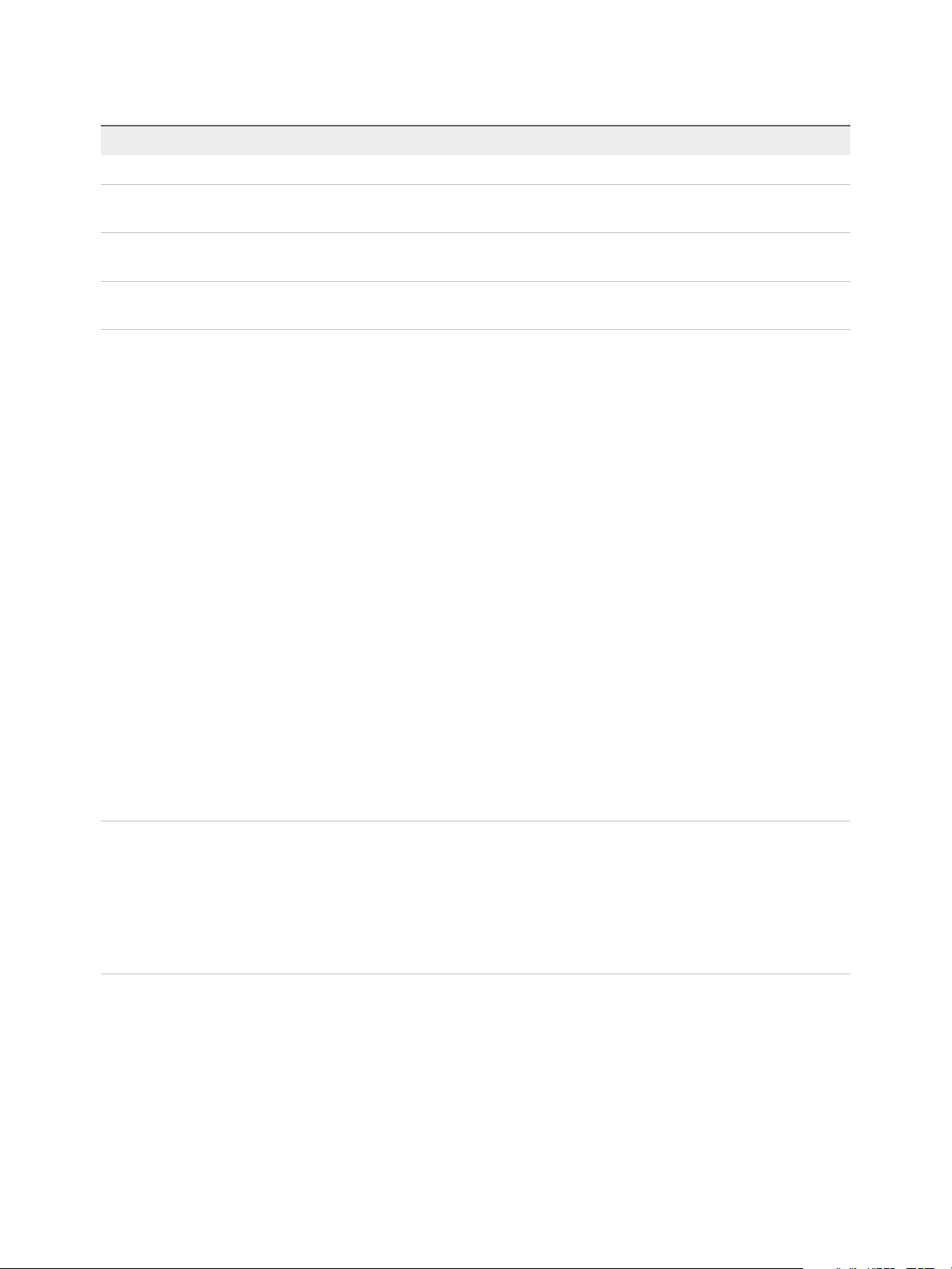
Gestion des ressources vSphere
Tableau 4‑1. Règles de gestion de l'alimentation de CPU
Règle de gestion de l'alimentation Description
Haute performance Ne pas utiliser les fonctionnalités de gestion de l'alimentation.
Équilibré (valeur par défaut) Réduire la consommation énergétique en faisant le moins de
compromis sur la performance
Faible alimentation Réduire la consommation d’énergie et risquer une faible
performance
Personnalisé Stratégie de gestion de l'alimentation définie par l’utilisateur. La
configuration avancée est désormais disponible.
Lorsqu'un CPU s'exécute à basse fréquence, il peut également s'exécuter à une tension plus faible, ce
qui permet de réaliser des économies d'énergie. Ce type de gestion de l'alimentation est généralement
appelé Dynamic Voltage and Frequency Scaling (DVFS - Cadrage dynamique de tension et de
fréquence). ESXi tente d'ajuster les fréquences de processeur pour que les performances des machines
virtuelles ne soient pas affectées.
Lorsqu'un CPU est inactif, ESXi peut appliquer des états de longue inactivité (appelés état C). Plus l'état
C correspond à une longue activité, moins le CPU consomme d'énergie, mais le délai de réactivation du
CPU est plus long. Lorsqu'un CPU est inactif, ESXi applique un algorithme pour prévoir la durée
d'inactivité et choisit un état C approprié. Dans les stratégies de gestion de l'alimentation qui n'utilisent
pas les états C de longue inactivité, ESXi utilise uniquement l'état de plus courte inactivité C1 pour les
CPU inactifs.
Sélection d'une règle de gestion de l'alimentation du CPU
Vous définissez une règle de gestion de l'alimentation du CPU pour un hôte à l'aide de vSphere Client.
Prérequis
Vérifiez que les paramètres BIOS du système hôte permettent au système d'exploitation de contrôler la
gestion de l'alimentation (par exemple, Contrôlé par le SE).
Remarque Certains systèmes disposent d'une technologie de contrôle de la fréquence d'horloge du
processeur (PCC) qui permet à ESXi de gérer l'alimentation du système hôte même si les paramètres
BIOS de l'hôte ne spécifient pas un mode contrôlé par le SE. Grâce à cette technologie, ESXi ne gère
pas directement les états P. Au lieu de cela, l'hôte coopère avec le BIOS pour déterminer la fréquence
d'horloge du processeur. Les systèmes HP qui prennent en charge cette technologie possèdent un
paramètre BIOS appelé Gestion de l'alimentation coopérative qui est activé par défaut
Si le matériel de l'hôte ne permet pas au système d'exploitation de gérer l'alimentation, seule la règle Non
pris en charge est disponible. (Sur certains systèmes, seule la règle Haute performance est disponible.)
Procédure
1 Accédez à l'hôte dans vSphere Client.
2 Cliquez sur Configurer.
VMware, Inc. 27
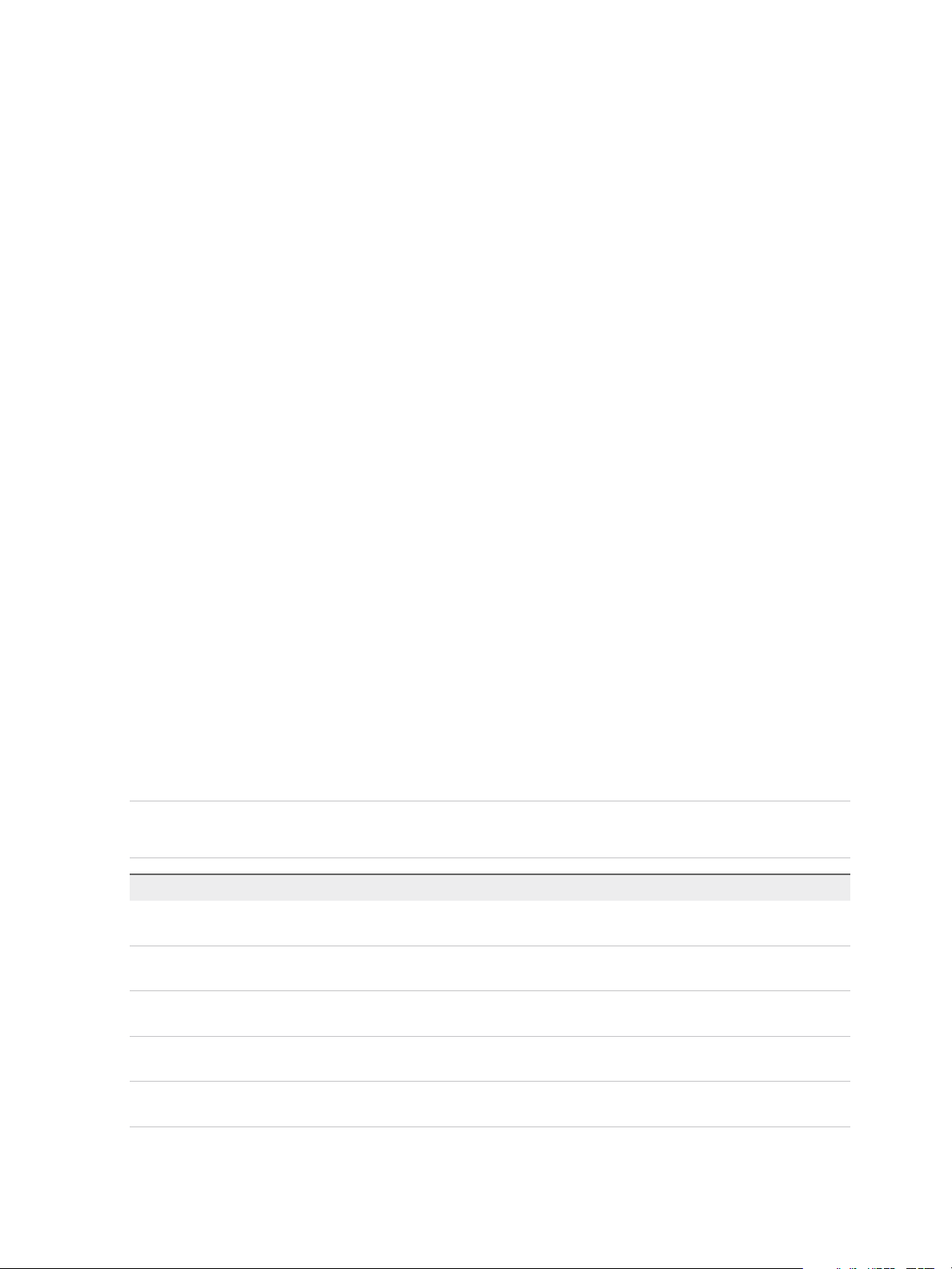
Gestion des ressources vSphere
3 Sous Matériel, sélectionnez Gestion de l'alimentation, puis cliquez sur le boutonModifier.
4 Sélectionnez une règle de gestion de l'alimentation pour l'hôte, puis cliquez sur OK.
La sélection de la règle est sauvegardée dans la configuration de l'hôte et peut être réutilisée au
moment du démarrage. Elle peut être modifiée à tout moment et n'exige pas de redémarrer le
serveur.
Configurer les paramètres de la règle personnalisée de gestion de
l'alimentation de l'hôte
Lorsque vous utilisez la règle personnalisée de gestion de l'alimentation de l'hôte, la règle de gestion de
l'alimentation d'ESXi repose sur les valeurs de plusieurs paramètres de configuration avancés.
Prérequis
Sélectionnez Personnalisé pour la règle de gestion de l'alimentation de l'hôte, comme indiqué dans
Sélection d'une règle de gestion de l'alimentation du CPU.
Procédure
1 Accédez à l'hôte dans vSphere Client.
2 Cliquez sur Configurer.
3 Dans Système, sélectionnez Paramètres système avancés.
4 Dans le volet droit, vous pouvez modifier les paramètres de gestion de l'alimentation qui concernent
la règle personnalisée.
Les descriptions des paramètres de gestion de l'alimentation qui concernent la règle personnalisée
commencent par Dans la règle personnalisée. Tous les autres paramètres d'alimentation
concernent toutes les règles de gestion de l'alimentation.
5 Sélectionnez le paramètre puis cliquez sur le bouton Modifier.
Remarque Les valeurs par défaut des paramètres de gestion de l'alimentation correspondent à la
règle Équilibré.
Paramètre Description
Power.UsePStates Utilisez les états ACPI P pour économiser de l'énergie lorsque le processeur est
occupé.
Power.MaxCpuLoad Utilisez les états P pour économiser l'énergie d'un CPI lorsque ce dernier est
occupé pendant une durée inférieure au pourcentage de temps réel donné.
Power.MinFreqPct N'utilisez aucun état P inférieur au pourcentage de vitesse maximale du CPU
donné.
Power.UseStallCtr Utilisez un état P plus profond lorsque le processeur est fréquemment bloqué
dans l'attente d'évènements tels que des caches manquants.
Power.TimerHz Contrôle le nombre de fois par seconde où ESXi réévalue l'état P dans lequel
chaque CPU devrait se trouver.
VMware, Inc. 28

Gestion des ressources vSphere
Paramètre Description
Power.UseCStates Utilisez les états ACPI C profonds (C2 ou inférieurs) lorsque le processeur est
inactif.
Power.CStateMaxLatency N'utilisez pas les états C dont la latence est supérieure à cette valeur.
Power.CStateResidencyCoef Lorsqu'un CPU devient inactif, choisissez l'état C le plus profond dont la latence
multipliée par cette valeur est inférieure à la prédiction de l'hôte concernant la
durée d'inactivité du CPU. Les valeurs supérieures rendent ESXi plus prudent
quant à l'utilisation des états C profonds, tandis que les valeurs basses sont plus
agressives.
Power.CStatePredictionCoef Paramètre de l'algorithme ESXi visant à prédire la durée d'inactivité d'un CPU. Il
est déconseillé de modifier cette valeur.
Power.PerfBias Performance Energy Bias Hint (Intel uniquement) Paramètre un MSR des
processeurs Intel sur une valeur recommandée par Intel. Intel recommande 0
pour de hautes performances, 6 pour une alimentation équilibrée et 15 pour une
faible alimentation. Les autres valeurs ne sont pas définies.
6 Cliquez sur OK.
VMware, Inc. 29

Principes de bases de la
virtualisation de mémoire 5
Avant de gérer les ressources mémoire, vous devez comprendre la manière dont ESXi les virtualise et les
utilise.
VMkernel gère toute la RAM physique sur l'hôte. VMkernel réserve une partie de cette RAM physique
gérée à sa propre utilisation. Le reste est disponible et peut être utilisé par les machines virtuelles.
L'espace de mémoire virtuelle et physique est divisé en blocs appelés pages. Lorsque la mémoire
physique est pleine, les données des pages virtuelles non présentes dans la mémoire physique sont
stockées sur disque. En fonction de l'architecture du processeur, les pages sont généralement de 4 Ko ou
2 Mo. Reportez-vous à la section Attributs avancés de mémoire.
Ce chapitre aborde les rubriques suivantes :
n
Mémoire de machine virtuelle
n
Engagement excessif de mémoire
n
Partage de mémoire
n
Virtualisation de mémoire
n
Prise en charge des pages de grande taille
Mémoire de machine virtuelle
La consommation de mémoire de chaque machine virtuelle est basée sur sa taille configurée, plus la
capacité supplémentaire de mémoire pour la virtualisation.
La taille configurée correspond à la quantité de mémoire présentée au système d'exploitation invité. Ce
n'est pas pareil à la quantité de RAM physique allouée à la machine virtuelle. Celle-ci dépend des
paramètres de ressource (parts, réservation, limite) et du niveau de pression mémoire sur l'hôte.
VMware, Inc.
30
